Leuze ODS10L1.8/LA6,200-M12 Optischer Abstandssensor Mode d'emploi
PDF
Télécharger
Document
Manuel d'utilisation original ODS 10 Capteur laser de distance Sous réserve de modifications techniques FR • 2020-10-13 • 50129342 © 2020 Leuze electronic GmbH + Co. KG In der Braike 1 73277 Owen / Germany Phone: +49 7021 573-0 Fax: +49 7021 573-199 www.leuze.com info@leuze.com Leuze electronic GmbH + Co. KG ODS 10 2 Table des matières Table des matières 1 2 3 À propos de ce document.................................................................................... 6 1.1 Moyens de signalisation utilisés ............................................................................................. 6 1.2 Termes importants .................................................................................................................. 7 Sécurité.................................................................................................................. 8 2.1 Utilisation conforme ................................................................................................................ 8 2.2 Emplois inadéquats prévisibles .............................................................................................. 8 2.3 Personnes qualifiées .............................................................................................................. 9 2.4 Exclusion de responsabilité .................................................................................................... 9 2.5 Consignes de sécurité laser ................................................................................................... 9 Description de l'appareil .................................................................................... 10 3.1 Aperçu des appareils ............................................................................................................ 3.1.1 Généralités ........................................................................................................................ 3.1.2 Principe de fonctionnement ............................................................................................... 3.1.3 Performances .................................................................................................................... 3.1.4 Accessoires ....................................................................................................................... 3.2 10 10 11 11 11 Connectique.......................................................................................................................... 12 3.3 Éléments d'affichage et de commande................................................................................. 3.3.1 Affichage à LED ................................................................................................................ 3.3.2 Touches de commande ..................................................................................................... 3.3.3 Affichage à l'écran ............................................................................................................. 3.3.4 Signification des symboles à l'écran.................................................................................. 12 12 13 13 15 3.4 Configuration / Structure des menus .................................................................................... 16 3.4.1 Menu Input ........................................................................................................................ 16 3.4.2 Menu Output Q1 ................................................................................................................ 17 3.4.3 Menu Output Q2 ................................................................................................................ 18 3.4.4 Menu Analog_Output ........................................................................................................ 19 3.4.5 Menu application ............................................................................................................... 20 3.4.6 Menu Settings ................................................................................................................... 23 3.4.7 Terminer la configuration................................................................................................... 24 3.5 4 5 6 Exemple de configuration ..................................................................................................... 24 Applications ........................................................................................................ 27 4.1 Protection du défilement ....................................................................................................... 27 4.2 Prévention de télescopages ................................................................................................. 28 4.3 Mesure de la hauteur de piles .............................................................................................. 29 4.4 Mesure de tirant .................................................................................................................... 30 Montage ............................................................................................................... 31 5.1 Montage avec système de fixation ....................................................................................... 31 5.2 Montage avec vis de fixation M4 .......................................................................................... 31 Raccordement électrique ................................................................................... 32 6.1 Récapitulatif .......................................................................................................................... 32 6.2 Affectation des broches ........................................................................................................ 32 Leuze electronic GmbH + Co. KG ODS 10 3 Table des matières 7 Mise en service ................................................................................................... 35 7.1 Réglage de la sortie analogique ........................................................................................... 35 7.1.1 Configuration de la sortie analogique................................................................................ 35 7.1.2 Apprentissage de la sortie analogique .............................................................................. 36 7.2 Réglage des sorties de commutation ................................................................................... 37 7.2.1 Configuration des sorties de commutation ........................................................................ 37 7.2.2 Apprentissage des sorties de commutation ...................................................................... 39 7.3 Réglage du mode de mesure ............................................................................................... 40 7.4 Remise aux réglages d'usine................................................................................................ 41 7.5 Interface IO-Link ................................................................................................................... 41 7.5.1 Récapitulatif....................................................................................................................... 41 7.5.2 Données de processus IO-Link ......................................................................................... 42 8 Raccordement à un PC – Sensor Studio .......................................................... 43 8.1 Configuration système requise ............................................................................................. 44 8.2 Installation du logiciel de configuration Sensor Studio et du maître USB IO-Link ................ 8.2.1 Charger le logiciel de configuration ................................................................................... 8.2.2 Installation du cadre FDT Sensor Studio........................................................................... 8.2.3 Installation du pilote pour le maître USB IO-Link .............................................................. 8.2.4 Raccordement du maître USB IO-Link au PC ................................................................... 8.2.5 Raccordement du maître USB IO-Link au capteur............................................................ 8.2.6 Installation du DTM et de l'IODD ....................................................................................... 8.2.7 Importation des descriptions d'appareil ............................................................................. 8.3 Lancement du logiciel de configuration Sensor Studio ......................................................... 47 8.4 Description brève du logiciel de configuration Sensor Studio............................................... 8.4.1 Menu du cadre FDT .......................................................................................................... 8.4.2 Fonction IDENTIFICATION ............................................................................................... 8.4.3 Fonction CONFIGURATION ............................................................................................. 8.4.4 Fonction PROCESSUS ..................................................................................................... 8.4.5 Fonction DIAGNOSTIC ..................................................................................................... 8.4.6 Quitter Sensor Studio ........................................................................................................ 9 10 44 44 44 45 45 46 46 46 48 49 49 50 51 53 54 Résolution des erreurs....................................................................................... 55 9.1 Que faire en cas d'erreur ? ................................................................................................... 55 9.2 Indications des témoins lumineux ......................................................................................... 55 9.3 Témoins à l'écran.................................................................................................................. 56 Entretien et élimination ...................................................................................... 57 10.1 Nettoyage ............................................................................................................................. 57 10.2 Entretien ............................................................................................................................... 57 10.3 Élimination ............................................................................................................................ 57 11 Service et assistance.......................................................................................... 58 11.1 Que faire en cas de maintenance ? ...................................................................................... 58 12 Caractéristiques techniques.............................................................................. 59 12.1 Données de mesure ............................................................................................................. 59 12.2 Données optiques ................................................................................................................. 62 12.3 Éléments d'affichage et de commande................................................................................. 62 12.4 Données électriques ............................................................................................................. 63 12.5 Données mécaniques ........................................................................................................... 63 12.6 Caractéristiques ambiantes .................................................................................................. 64 12.7 Encombrement ..................................................................................................................... 65 12.8 Encombrement des accessoires........................................................................................... 66 Leuze electronic GmbH + Co. KG ODS 10 4 Table des matières 13 Informations concernant la commande et accessoires .................................. 67 13.1 Aperçu des différents types d'ODS 10.................................................................................. 67 13.2 Accessoires – Câbles et connecteurs................................................................................... 68 13.3 Autres accessoires ............................................................................................................... 69 13.3.1 Accessoires – Raccordement PC...................................................................................... 69 14 Déclaration de conformité CE............................................................................ 70 Leuze electronic GmbH + Co. KG ODS 10 5 À propos de ce document 1 À propos de ce document 1.1 Moyens de signalisation utilisés Tab. 1.1: Symboles d'avertissement et mots de signalisation Symbole en cas de dangers pour les personnes Symbole en cas de danger en présence d'un rayonnement laser potentiellement dangereux pour la santé REMARQUE Mot de signalisation prévenant de dommages matériels Indique les dangers pouvant entraîner des dommages matériels si les mesures pour écarter le danger ne sont pas respectées. ATTENTION Mot de signalisation prévenant de blessures légères Indique les dangers pouvant entraîner des blessures légères si les mesures pour écarter le danger ne sont pas respectées. Tab. 1.2: Autres symboles Symbole pour les astuces Les textes signalés par ce symbole donnent des informations complémentaires. Symbole pour les étapes de manipulation Les textes signalés par ce symbole donnent des instructions concernant les manipulations. Tab. 1.3: Termes et abréviations DSUpload Data Storage Upload Chargement vers la mémoire des données du maître IO-Link raccordé DTM Device Type Manager Gestionnaire d'appareil du logiciel du capteur FDT Field Device Tool Cadre logiciel pour l'administration des gestionnaires d'appareils (DTM) FE Terre de fonction (Function Earth) NEC National Electric Code IODD IO Device Description Fichier contenant des informations sur les données de processus et les paramètres de l'appareil ODS Optical Distance Sensor Capteur optique de distance OLED Organic Light Emitting Diode Témoin lumineux organique TBTP Très Basse Tension de Protection Très basse tension de protection avec isolation de sécurité TOF Time-of-Flight Méthode de mesure de distance sur la base du temps de propagation du signal UL Leuze electronic GmbH + Co. KG Underwriters Laboratories ODS 10 6 À propos de ce document 1.2 Termes importants Tab. 1.4: Termes importants Temps de réaction (Response time) On parle également de temps d'intégration ou temps de mesure. Temps maximal entre la survenue d'un changement brutal de la distance et l'état stabilisé de la valeur mesurée. Le temps de réaction dépend de la méthode de calcul de la moyenne réglé. Le calcul de la moyenne prolonge le temps de réaction, mais améliore aussi la reproductibilité. Résolution Plus petite modification représentable de la valeur mesurée, de la distance ou de la vitesse. Temps d'échauffement Temps nécessaire au capteur pour atteindre la température de fonctionnement. Une mesure optimale est possible uniquement une fois le temps d'échauffement écoulé. Le temps d'échauffement est d'environ 20 minutes. Résolution de sortie La résolution de sortie définit le mode de représentation des valeurs mesurées à l'écran et sur les interfaces numériques. La résolution de sortie de l'ODS 10 est d'1 mm et ne peut pas être modifiée. Temps de sortie Intervalle d'actualisation des valeurs mesurées sur l'interface. (Output time) Temps d'initialisation Le temps d'initialisation correspond au temps que met l'ODS pour réaliser une mesure valable après la mise en marche. Data Storage Mémoire de stockage des données du maître IO-Link raccordé. IO-Link Data Storage DSUpload Data Storage Upload Chargement vers la mémoire des données du maître IO-Link raccordé. Précision Écart maximal attendu entre la valeur mesurée réelle de la distance et la valeur calculée, dans les limites de la plage de mesure spécifiée. Commutation claire Comportement de la sortie de commutation en présence d'un objet dans la distance de commutation programmée/configurée. Commutation foncée • Commutation claire : sortie de commutation active (high) • Commutation foncée : sortie de commutation inactive (low) Réflexion Renvoi ou degré de réflexion de la lumière rayonnée. Pour les capteurs fonctionnant selon le principe de mesure time-of-flight, la plage de mesure dépend de la réflexion. Tenez compte des données de réflexion (voir chapitre 12 "Caractéristiques techniques"). • 90 % = blanc • 6 % = noir Reproductibilité On parle également de répétabilité. Écart entre plusieurs résultats de mesure obtenus dans les mêmes conditions. Elle dépend de la distance de mesure et du degré de réflexion de l'objet de mesure. Le reproductibilité peut être considérée comme un indice du bruit des valeurs mesurées et est influencée par le temps de réaction configuré. Time-of-Flight Leuze electronic GmbH + Co. KG Méthode de mesure de distance consistant à déterminer la distance à un objet à l'aide du temps de propagation de l'impulsion lumineuse qui est envoyée par l'émetteur du capteur, réfléchie par l'objet puis réceptionnée par le récepteur du capteur. ODS 10 7 Sécurité 2 Sécurité Le présent capteur a été développé, produit et testé dans le respect des normes de sécurité en vigueur. Il a été réalisé avec les techniques les plus modernes. 2.1 Utilisation conforme L'appareil est conçu comme un capteur optoélectronique pour la mesure optique sans contact de la distance aux objets. Domaines d'application Le capteur laser de distance se prête aux applications suivantes : • Appareil de contrôle de rayonnages : protection du défilement • Grue : prévention de télescopages • Mesure de la hauteur de piles • Mesure de tirant ATTENTION Respecter les directives d'utilisation conforme ! Ä Employez toujours l'appareil dans le respect des directives d'utilisation conforme. La protection de l'utilisateur et de l'appareil n'est pas garantie si l'appareil n'est pas employé conformément aux directives d'utilisation conforme. La société Leuze electronic GmbH + Co. KG décline toute responsabilité en cas de dommages résultant d'une utilisation non conforme. Ä Lisez le présent manuel d'utilisation original avant de mettre l'appareil en service. L'utilisation conforme suppose d'avoir pris connaissance de ce manuel d'utilisation original. AVIS Respecter les décrets et règlements ! Ä Respectez les décrets locaux en vigueur, ainsi que les règlements des corporations professionnelles. 2.2 Emplois inadéquats prévisibles Toute utilisation ne répondant pas aux critères énoncés au paragraphe « Utilisation conforme » ou allant au-delà de ces critères n'est pas conforme. En particulier, les utilisations suivantes de l'appareil ne sont pas permises : • dans des pièces à environnement explosif • dans des câblages de haute sécurité • à des fins médicales AVIS Interventions et modifications interdites sur l'appareil ! Ä N'intervenez pas sur l'appareil et ne le modifiez pas. Les interventions et modifications de l'appareil ne sont pas autorisées. Ä Ne jamais ouvrir l'appareil. Il ne contient aucune pièce que l'utilisateur doive régler ou entretenir. Ä Toute réparation doit exclusivement être réalisée par Leuze electronic GmbH + Co. KG. Leuze electronic GmbH + Co. KG ODS 10 8 Sécurité 2.3 Personnes qualifiées Seules des personnes qualifiées sont autorisées à effectuer le raccordement, le montage, la mise en service et le réglage de l'appareil. Conditions pour les personnes qualifiées : • Elles ont bénéficié d'une formation technique appropriée. • Elles connaissent les règles et dispositions applicables en matière de protection et de sécurité au travail. • Elles connaissent le manuel d'utilisation de l'appareil. • Elles ont été instruites par le responsable en ce qui concerne le montage et la manipulation de l'appareil. Personnel qualifié en électrotechnique Les travaux électriques ne doivent être réalisés que par des experts en électrotechnique. Les experts en électrotechnique sont des personnes qui disposent d'une formation spécialisée, d'une expérience et de connaissances suffisantes des normes et dispositions applicables pour être en mesure de travailler sur des installations électriques et de reconnaître par elles-mêmes les dangers potentiels. En Allemagne, les experts en électrotechnique doivent satisfaire aux dispositions du règlement de prévention des accidents de la DGUV, clause 3 (p. ex. diplôme d'installateur-électricien). Dans les autres pays, les dispositions correspondantes en vigueur doivent être respectées. 2.4 Exclusion de responsabilité Leuze electronic GmbH + Co. KG ne peut pas être tenue responsable dans les cas suivants : • L'appareil n'est pas utilisé de façon conforme. • Les emplois inadéquats raisonnablement prévisibles ne sont pas pris en compte. • Le montage et le raccordement électrique ne sont pas réalisés par un personnel compétent. • Des modifications (p. ex. de construction) sont apportées à l'appareil. 2.5 Consignes de sécurité laser ATTENTION RAYONNEMENT LASER – APPAREIL À LASER DE CLASSE 1 L'appareil satisfait aux exigences de la norme CEI/EN 60825-1:2014 imposées à un produit de la classe laser 1, ainsi qu'aux règlements de la norme U.S. 21 CFR 1040.10 avec les divergences données dans la « Notice laser n°56 » du 8 mai 2019. ATTENTION : l'ouverture de l'appareil peut entraîner une exposition à des rayonnements dangereux. Ä Veuillez respecter les directives légales et locales de protection laser. Ä Les interventions et modifications de l'appareil ne sont pas autorisées. L'appareil ne contient aucune pièce que l'utilisateur doive régler ou entretenir. Toute réparation doit exclusivement être réalisée par Leuze electronic GmbH + Co. KG. Leuze electronic GmbH + Co. KG ODS 10 9 Description de l'appareil 3 Description de l'appareil 3.1 Aperçu des appareils 3.1.1 Généralités Le capteur laser de distance est un capteur optique de distance qui utilise la méthode de mesure time-offlight. Le capteur comprend les composants suivants : • Émetteur : spot laser • Récepteur • Écran OLED blanc • Panneau de commande avec clavier à effleurement • LED de statut • Raccordement pour le rattachement à la commande : connecteur M12 ou départ de câble avec extrémité de câble libre ou connecteur M12 Le capteur peut être configuré à l'aide de l'écran et des touches de commande. Le logiciel de configuration Sensor Studio permet de configurer les capteurs via l'interface IO-Link avec un PC et de visualiser les valeurs mesurées. Les jeux de paramètres enregistrés peuvent être dupliqués dans d'autres capteurs. Le raccordement est réalisé via le maître USB IO-Link disponible en tant qu'accessoire. 3 2 3 1 4 5 6 1 2 3 4 5 6 Boîtier de l'appareil Écran et panneau de commande LED de statut Émetteur Récepteur Connexion Fig. 3.1: Structure de l'appareil Leuze electronic GmbH + Co. KG ODS 10 10 Description de l'appareil 3.1.2 Principe de fonctionnement Méthode de mesure time-of-flight Le capteur laser de distance détermine la distance à un objet au moyen du temps de propagation d'une impulsion lumineuse qui est envoyée par l'émetteur du capteur, réfléchie par l'objet, puis réceptionnée par le récepteur du capteur. Le temps de mesure est réglé à l'écran et le panneau de commande ou à l'aide du logiciel de configuration. Avantages de la méthode de mesure time-of-flight : • Grande plage de mesure • Faible influence de la brillance et des structures sur la valeur mesurée 3.1.3 Performances Caractéristiques principales du capteur laser de distance ODS 10 : • Grande plage de mesure : • 50 mm … 8000 mm par rapport aux objets (90 % de réflexion) • 100 mm … 25000 mm par rapport à un adhésif réfléchissant • Sortie analogique en courant et en tension (configurable) Réglage d'usine : sortie en courant • Configuration par écran OLED et clavier à effleurement • Plage et mode de mesure configurables • Affichage des valeurs mesurées en mm sur l'écran OLED • IO-Link version 1.1 • En option : entrée multifonction pour désactiver le laser ou programmer les points de commutation numériques (auto-apprentissage) Réglage d'usine : entrée pour désactiver le laser • En option : deuxième sortie de commutation Pour la mesure par rapport aux objets : • Plage de mesure : 50 mm … 8000 mm • Mesure par rapport à des objets à réflexion diffuse • Information de distance disponible indépendamment de la réflexion • Applications : • Appareil de contrôle de rayonnages : protection du défilement • Grue : prévention de télescopages • Mesure de la hauteur de piles • Mesure de tirant Mesure par rapport à un adhésif réfléchissant (ODS10L1-25M…) : • Plage de mesure : 100 mm … 25000 mm • Applications : Positionnement de chariots de déplacement et de grues par exemple 3.1.4 Accessoires Des accessoires spéciaux sont disponibles pour le capteur laser de distance (voir chapitre 13 "Informations concernant la commande et accessoires") : • Systèmes de fixation pour le montage sur barres rondes • Câbles de raccordement • Adhésif réfléchissant • Kit maître USB IO-Link pour le raccordement à un PC Leuze electronic GmbH + Co. KG ODS 10 11 Description de l'appareil 3.2 Connectique Les variantes de raccordement suivantes sont disponibles pour le branchement électrique du capteur laser de distance : • Connecteur M12, 5 pôles • Câble de raccordement, 2000 mm, 5 brins • Câble de raccordement, 200 mm, avec connecteur M12, 5 pôles 3.3 Éléments d'affichage et de commande Le boîtier de l'appareil dispose des éléments d'affichage et de commande suivants : • Écran OLED • Deux touches de commande • LED verte/rouge sur le panneau de commande • Deux LED jaunes : • Sur le panneau de commande • Sur la fenêtre optique 1 2 3 1 2 3 4 4 LED verte/rouge (PWR) LED jaunes (Q1/Q2) Écran Touches de commande Fig. 3.2: 3.3.1 Éléments d'affichage et de commande Affichage à LED Tab. 3.1: Signification des LED de signalisation sur le boîtier de l'appareil LED Couleur, état Description LED verte/rouge Verte Capteur prêt à fonctionner PWR Orange Avertissement, signal faible Rouge Aucun signal OFF Pas de tension d'alimentation LED jaune ON Objet détecté dans la plage de commutation Sortie de commutation Q1/Q2 OFF Pas d'objet détecté dans la plage de commutation Leuze electronic GmbH + Co. KG ODS 10 12 Description de l'appareil 3.3.2 Touches de commande Le capteur est configuré à l'aide de l'écran et des touches de commande. L'écran est commandé au moyen des touches de commande. Les touches de commande vous permettent de procéder à des ajustements dans l'application. • – Faire défiler les fonctions • – Touche de confirmation : sélectionner la fonction, entrer/confirmer la valeur et ont des fonctions différentes selon la situation de fonctionnement. Ces fonctions sont Les touches représentées par les symboles sur la droite de l'écran (voir chapitre 3.3.4 "Signification des symboles à l'écran"). Navigation dans l'arborescence des menus Pour vous déplacer dans le menu, utilisez la touche de navigation . Pour activer une sélection souhaitée, actionnez la touche de confirmation . Le nombre de barres sur le côté gauche de l'écran indique le niveau de menu actuel. Sélection des options Réglez l'option souhaitée à l'aide de la touche de navigation et de la touche de confirmation . Remise aux réglages d'usine Ä Pendant la mise en route de la tension d'alimentation, appuyez sur la touche de confirmation remettre la configuration du capteur à l'état de livraison. pour afin de rétablir les réglages d'usine pour tous les Ä Appuyez de nouveau sur la touche de confirmation paramètres. Tous les réglages des paramètres effectués auparavant sont alors perdus définitivement. pour revenir au mode de processus sans réinitialiser les paraAppuyez sur la touche de navigation mètres. AVIS Vous pouvez également activer le rétablissement des réglages d'usine à l'aide du menu (voir chapitre 3.4 "Configuration / Structure des menus") ou du logiciel de configuration Sensor Studio (voir chapitre 8 "Raccordement à un PC – Sensor Studio"). 3.3.3 Affichage à l'écran L'affichage à l'écran change selon le mode de fonctionnement actuel. Les modes d'affichage suivants sont disponibles : • Affichage des menus Appuyez sur l'une des deux touches de commande une ou deux fois pour activer l'affichage des menus. Pour l'utilisation à l'aide des menus, voir chapitre 3.4 "Configuration / Structure des menus" et voir chapitre 3.5 "Exemple de configuration". • Mode de processus Après la mise en route de la tension d'alimentation et l'initialisation correcte de l'appareil, la LED verte brille en lumière permanente. Le capteur laser de distance est en mode de processus. En mode de processus, la valeur mesurée actuelle est affichée à l'écran, p. ex. « 267 mm ». AVIS Dans l'affichage des menus, les valeurs sélectionnables ou modifiables sont représentées en police inversée (en noir sur fond blanc). Si aucune touche n'est actionnée dans le menu de configuration pendant environ six minutes, le capteur repasse automatiquement en mode de processus. Afin de protéger le capteur contre toute modification non autorisée de la configuration, une demande de mot de passe peut être activée (voir chapitre 3.4.6 "Menu Settings"). Le mot de passe fixe réglé est 165. De plus, la fonction de verrouillage (Device Access Locks, bit 2) permet d'activer le verrouillage complet des touches (voir le tableau « Affichage des statuts à l'écran »). Leuze electronic GmbH + Co. KG ODS 10 13 Description de l'appareil Affichage des statuts en mode de processus Tab. 3.2: Affichage des statuts à l'écran Distance à l'objet en mm Aucune mesure n'est disponible, par exemple parce que le signal de réception est trop faible ou absent ; dans ce cas parce que le laser est arrêté Aucun objet détecté ou signal de réception trop faible Capteur désactivé, laser coupé • Via la fonction d'entrée (voir chapitre 3.4.1 "Menu Input" / voir chapitre 8.4.3 "Fonction CONFIGURATION") • Par commande IO-Link La valeur mesurée actuelle est inférieure à la distance limite analogique inférieure. La valeur mesurée actuelle est supérieure à la distance limite analogique supérieure. Un décalage est appliqué à la valeur mesurée Mode niveau (Level) Par exemple affichage de niveau : décalage de gradient négatif (-1) Avertissement : le gradient est négatif (-1), mais un décalage n'est pas défini Les valeurs < 0 sont représentées comme nulles (0) Fonction de verrouillage : verrouillage des touches activé via IO-Link (Device Access Locks, bit 2) Le verrouillage des touches peut également être activé et désactivé au moyen du logiciel de configuration Sensor Studio : Configuration > Manipulation locale Leuze electronic GmbH + Co. KG ODS 10 14 Description de l'appareil 3.3.4 Signification des symboles à l'écran et ont des fonctions différentes selon la situation de fonctionnement. Ces fonctions sont Les touches représentées par les symboles sur la droite de l'écran. Symbole Position Fonction Première ligne En appuyant sur la touche de navigation suivant au sein d'un niveau de menu. , vous sélectionnez le paramètre Deuxième ligne Indique le niveau de menu suivant que vous n'avez pas encore sélectionné. Deuxième ligne En appuyant sur la touche de confirmation ou le menu. , vous quittez le niveau de menu Deuxième ligne Symbolise le mode d'entrée. Le champ d'option sélectionné (sur fond clair) peut être un paramètre de sélection fixe ou un champ d'entrée à plusieurs chiffres. Dans le champ à plusieurs chiffres, appuyez sur la touche de navigation pour modifier cycliquement le chiffre actif et sur la touche de confirmation pour passer d'un chiffre au suivant. Deuxième ligne Confirmation de la sélection. Vous pouvez accéder à ce symbole en quittant un champ d'option en actionsi la valeur réglée précédemment est autorinant la touche de confirmation sée. Un nouvel appui sur la touche de confirmation cal et l'affichage du changement. provoque l'enregistrement lo- Deuxième ligne Refus de la sélection. Pour atteindre ce symbole, appuyez sur la touche de navigation du symbole précédent (coche). Appuyez sur la touche de confirmation mètre d'option actuel. en partant pour rejeter la valeur ou le para- Deuxième ligne Retour à la sélection. Pour atteindre ce symbole, appuyez sur la touche de navigation du symbole précédent (croix). en partant Ce symbole apparaît également si la nouvelle valeur entrée plus tôt se trouve en dehors de la plage de valeurs autorisées et que l'entrée doit être corrigée. pour rejeter la valeur ou le paraAppuyez sur la touche de confirmation mètre d'option actuel et entrer une nouvelle valeur ou sélectionner un nouveau paramètre d'option. Leuze electronic GmbH + Co. KG ODS 10 15 Description de l'appareil 3.4 Configuration / Structure des menus Les chapitres suivants présentent la structure de toutes les options de menu. Pour chaque modèle de capteur, seules les options de menu réellement disponibles pour l'entrée de valeurs ou la sélection de réglages du modèle sont visibles. AVIS Pour vous déplacer dans le menu, utilisez la touche de navigation . Pour activer une sélection souhaitée, actionnez la touche de confirmation . AVIS Le nombre de barres sur le côté gauche de l'écran indique le niveau de menu actuel. Informations sur la signification des symboles à l'écran voir chapitre 3.3.4 "Signification des symboles à l'écran". 3.4.1 Menu Input Le menu Input permet de régler la fonction de l'entrée de commutation sur la broche 5. AVIS Le menu Input est disponible uniquement pour les capteurs avec entrée de commutation. Niveau 1 Input Niveau 2 Niveau 3 Input Mode Description Par défaut Fonction de l'entrée de commutation sur la broche 5 à l'application de la tension d'alimentation. No Function Aucune fonction d'entrée active Teach Apprentissage des sorties analogique et de commutation Deactivation Désactiver l'émetteur laser avec +24 V en entrée de commutation Activation Activer l'émetteur laser avec +24 V en entrée de commutation X Important : l'activation et la désactivation au moyen de commandes IO-Link ne prend effet que si ni Deactivation ni Activation n'est réglé comme fonction d'entrée. Leuze electronic GmbH + Co. KG ODS 10 16 Description de l'appareil 3.4.2 Menu Output Q1 Le menu Output Q1 permet de régler le comportement de commutation de la sortie de commutation Q1 sur la broche 4. Niveau 1 Output Q1 Niveau 2 Niveau 3 Q1 Upper Sw. Pt. Description Point de commutation supérieur Par défaut ODS10L1.8…: 4000 mm ODS10L1-25.8…: 12500 mm Q1 Lower Sw. Pt. Point de commutation inférieur 50 mm Remarque : pour les valeurs limites de la plage de mesure de votre capteur voir chapitre 12 "Caractéristiques techniques". Q1 Hysteresis Hystérésis ODS10L1.8…: 10 mm ODS10L1-25.8…: 30 mm Q1 Light/Dark Comportement de la sortie de commutation en présence d'un objet dans la distance de commutation programmée/configurée. Light • Light Switching : commutation claire ; sortie de commutation active (high) • Dark Switching : commutation foncée ; sortie de commutation inactive (low) Leuze electronic GmbH + Co. KG ODS 10 17 Description de l'appareil 3.4.3 Menu Output Q2 • ODS10LA6 : Le menu Output Q2 permet de régler le comportement de commutation de la sortie de commutation Q2 sur la broche 5. • ODS10L6X : Le menu Output Q2 permet de régler le comportement de commutation de la sortie de commutation Q2 sur la broche 2. AVIS Le menu Output Q2 est disponible uniquement pour les capteurs avec une deuxième sortie de commutation Q2. Niveau 1 Output Q2 Niveau 2 Niveau 3 Q2 Upper Sw. Pt. Description Point de commutation supérieur Par défaut ODS10L1.8…: 4000 mm ODS10L1-25.8…: 12500 mm Q2 Lower Sw. Pt. Point de commutation inférieur 50 mm Remarque : pour les valeurs limites de la plage de mesure de votre capteur voir chapitre 12 "Caractéristiques techniques". Q2 Hysteresis Hystérésis ODS10L1.8…: 10 mm ODS10L1-25.8…: 30 mm Q2 Light/Dark Comportement de la sortie de commutation en présence d'un objet dans la distance de commutation programmée/configurée. Light • Light Switching : commutation claire ; sortie de commutation active (high) • Dark Switching : commutation foncée ; sortie de commutation inactive (low) Leuze electronic GmbH + Co. KG ODS 10 18 Description de l'appareil 3.4.4 Menu Analog_Output Le menu Analog_Output permet de régler la caractéristique de sortie de la sortie analogique sur la broche 2. AVIS Le menu Analog_Output est disponible uniquement pour les capteurs avec sortie analogique. Niveau 1 Analog_Output Niveau 2 Niveau 3 Description Par défaut Position_Max.Val. Valeur de la mesure de distance pour la tension maximale/le courant maximal Limite supérieure de la plage de mesure Position_Min.Val. Valeur de la mesure de distance pour la tension minimale/le courant minimal 50 mm Remarque : pour les valeurs limites de la plage de mesure de votre capteur voir chapitre 12 "Caractéristiques techniques". Analog Range Plage de tension/courant de la sortie analogique 4-20_mA X 1-10_V 0-10_V Extension de la caractéristique de sortie Vous pouvez étendre la caractéristique de sortie de la sortie analogique selon vos besoins. Ä Choisissez la plage de tension/courant de la sortie analogique. Ä Réglez la valeur mesurée de la distance correspondant à la limite inférieure de la plage de mesure (4 mA, 1 V, 0 V). Ä Réglez la valeur mesurée de la distance correspondant à la limite supérieure de la plage de mesure (20 mA, 10 V). Il est également possible d'inverser la plage de fonctionnement de la sortie analogique, c'est-à-dire que la limite inférieure de la plage de mesure est supérieure à sa limite supérieure. Vous obtiendrez alors une courbe caractéristique de sortie descendante. Leuze electronic GmbH + Co. KG ODS 10 19 Description de l'appareil 3.4.5 Menu application Le menu Application permet de régler la fonction de mesure du capteur. Niveau 1 Niveau 2 Niveau 3 Application Mode de mesure Description Par défaut Mode de mesure du capteur Rapide Temps de réaction le plus court - pour le positionnement de grues Standard Fonction polyvalente pour de nombreuses tâches de mesure Précision Exactitude supérieure pour les applications peu dynamiques Précision élevée Exactitude maximale pour les applications non dynamiques Individuel Calcul de la moyenne mobile au moyen de 1 … 300 mesures (temps de réaction : 3,4 ms … 1020 ms) Nombre de mesures X 1 Remarque : si la sortie des valeurs mesurées est fixe (toutes les 3,4 ms), le nombre de mesures impose le temps de réaction. Suppression des valeurs aberrantes Nombre de mesures Filtrage bloqué autour de la valeur centrale au moyen d'une taille de tampon comprise entre 5 et 300. Pour une valeur de 30, l'actualisation des valeurs mesurées a lieu toutes les 100 ms. Profondeur de filtrage Profondeur de filtrage réglable : 30 Grossier • Filtrage grossier, env. 75% des valeurs mesurées centrales sont utilisées pour la moyenne • Filtrage moyen, env. 50% des valeurs mesurées centrales sont utilisées pour la moyenne • Filtrage fin, env. 25% des valeurs mesurées centrales sont utilisées pour la moyenne Modes de mesure Le mode de mesure est réglé à l'écran ou à l'aide du logiciel de configuration Sensor Studio en fonction des exigences et de l'application. Les modes de mesure se distinguent par les différents temps de réaction du capteur. D'une manière générale, plus le temps de réaction est long, plus le résultat de mesure est précis. • Pour un temps de réaction plus long, il faut qu'il soit possible de mesurer un objet plus longtemps. • La sortie des résultats de mesure vers l'interface a lieu toutes les 3,4 ms, quel que soit le mode de mesure réglé (sauf en mode de mesure Suppression des valeurs aberrantes). Leuze electronic GmbH + Co. KG ODS 10 20 Description de l'appareil Le tableau suivant présente les effets du mode de mesure sélectionné sur les différents paramètres de la fonction de mesure. Tab. 3.3: Modes de mesure et paramètres de la fonction de mesure Mode de mesure Précision Temps de réaction Temps de sortie Dynamique de l'application Rapide - 15 ms 3,4 ms ++ Standard + 50 ms 3,4 ms + Précision ++ 200 ms 3,4 ms - Précision élevée +++ 1000 ms 3,4 ms -- Individuel jusqu'à + + + Réglable 3,4 ms jusqu'à + + Suppression des valeurs aberrantes jusqu'à + + + Réglable Réglable jusqu'à + + Par défaut : 100 ms Par défaut : 100 ms Mode de mesure Individuel L'utilisateur peut régler le temps de réaction du capteur souhaité pour l'application : • L'utilisateur règle le nombre de mesures à l'écran ou à l'aide du logiciel de configuration Sensor Studio, par exemple 50 mesures. • Chaque mesure dure 3,4 ms. • Temps de réaction du capteur : 50 x 3,4 ms = 170 ms Mode de mesure Suppression des valeurs aberrantes Les résultats de mesure présentant des valeurs trop élevées ou trop faibles, aussi appelées valeurs aberrantes (« spikes »), sont ignorées ou rejetées selon la profondeur de filtrage réglée. • L'utilisateur règle le nombre de mesures à l'écran ou à l'aide du logiciel de configuration Sensor Studio. • Le capteur mesure par rapport à un objet en fonction du nombre réglé, par exemple 100 mesures. Les résultats de mesure ne sont physiquement pas tous les mêmes. Selon une répartition normale, les valeurs mesurées se dispersent avec un grand nombre de valeurs semblables et quelques valeurs trop élevées ou trop faibles (valeurs aberrantes ou spikes). La suppression et le rejet des valeurs mesurées aberrantes sont configurés dans la profondeur de filtrage, les degrés suivants sont possibles : • Filtrage grossier : beaucoup de valeurs mesurées ne survenant pas fréquemment sont ignorées ou rejetées. • Suppression de chaque côté : 12 % • Zone centrale utilisée pour la moyenne : 76 % Fig. 3.3: Profondeur de filtrage grossier Leuze electronic GmbH + Co. KG ODS 10 21 Description de l'appareil • Filtrage moyen • Suppression de chaque côté : 24 % • Zone centrale utilisée pour la moyenne : 52 % Fig. 3.4: Profondeur de filtrage moyen • Filtrage fin • Suppression de chaque côté : 36 % • Zone centrale utilisée pour la moyenne : 28 % Fig. 3.5: Profondeur de filtrage fin AVIS Pour les applications dynamiques présentant des changements brutaux de la distance de mesure, le filtrage par réglage du temps de réaction est recommandé (mode de mesure Individuel). Leuze electronic GmbH + Co. KG ODS 10 22 Description de l'appareil 3.4.6 Menu Settings Le menu Settings permet de régler la langue d'affichage et d'obtenir des informations sur le capteur. Niveau 1 Settings Niveau 2 Niveau 3 Language Description Par défaut Réglage de la langue d'affichage Remarque : le changement de la langue d'affichage ne prend effet qu'après redémarrage du capteur. English Langue d'affichage : anglais Deutsch Langue d'affichage : allemand Écran X Réglages de l'écran On L'écran (affichage des valeurs mesurées) est toujours en pleine luminosité. Auto Lorsque vous appuyez sur une touche de commande, l'écran est en pleine luminosité pendant une minute environ. Ensuite, la luminosité de l'écran est tout d'abord atténuée légèrement pendant cinq minutes, puis fortement. Auto off L'écran (affichage des valeurs mesurées) s'éteint automatiquement au bout d'environ six minutes. Off Aucun affichage des valeurs mesurées ; lorsque vous appuyez sur une touche de commande, l'écran n'est actif que dans le menu. Factory settings Remise aux réglages d'usine Inactive Le capteur n'est pas remis aux réglages d'usine. Execute Le capteur est remis aux réglages d'usine. Password Check Bloque l'accès au menu à l'aide du mot de passe fixe 165 Inactive Inactif Activated Actif Info X X Informations concernant le capteur Part Number Numéro d'article Leuze du capteur Serial No Numéro de série du capteur Firmware Re- Version du microprogramme vision Leuze electronic GmbH + Co. KG ODS 10 23 Description de l'appareil 3.4.7 Terminer la configuration En combinaison avec IO-Link Data Storage, vous disposez des possibilités suivantes pour terminer les réglages de configuration. Option de menu Utilisation Affichage de l'option de menu Menu Exit Terminer Aucun changement, l'indicateur DSUpload est mis à 0 Exit DSUpld=1 Terminer, les changements Les changements sont exécutés ou l'indicateur doivent être enregistrés. L'indi- DSUpload était déjà à 1. cateur DSUpload est alors mis à 1. Exit DSUpld=0 Terminer, les changements ne Les changements sont exécutés ou l'indicateur sont que temporaires ou une DSUpload était déjà à 1. mémoire des données n'est pas utilisée. L'indicateur DSUpload est alors mis à 0. Dépassement de temps (Timeout) Si le réglage de la configuration est terminé pour cause de dépassement de temps, les réglages effectués précédemment sont enregistrés de façon non volatile dans le capteur. L'indicateur DSUpload n'est pas changé. Si l'indicateur DSUpload n'est pas mis à 1, en cas de reconnexion, les changements sont remplacés par les valeurs de la configuration qui se trouvent dans la mémoire des données du maître IO-Link raccordé. AVIS En l'absence d'un maître IO-Link, il est recommandé de terminer les réglages de configuration via le Menu Exit ou au moyen de Exit DSUpld=0. 3.5 Exemple de configuration L'exemple suivant vise à expliquer l'utilisation des menus et décrit comment régler le point de commutation inférieur de la sortie de commutation Q1 à 100 mm. Ä En mode de processus, appuyez sur une touche de commande pour activer l'affichage des menus. Input Output Q1 Ä Appuyez sur la touche de navigation . ð L'écran présente «Output Q1» dans la ligne de menu supérieure. Output Q1 Sortie Ä Appuyez sur la touche de confirmation pour sélectionner Output Q1. Q1 Upper Sw. Pt. 08000 mm Leuze electronic GmbH + Co. KG ODS 10 24 Description de l'appareil Ä Appuyez une fois sur la touche de navigation . ð L'écran présente « Q1 Lower Sw. Pt. » dans la ligne de menu supérieure. Q1 Lower Sw. Pt. 00050 mm Ä Appuyez sur la touche de confirmation pour régler le point de commutation inférieur. ð Le premier chiffre de la valeur du point de commutation est représenté inversé. Q1 Lower Sw. Pt. 00050 mm Ä Appuyez deux fois sur la touche de confirmation jusqu'à ce que le chiffre des centaines soit inversé. Q1 Lower Sw. Pt. 00050 mm Ä Appuyez sur la touche de navigation autant de fois que nécessaire pour obtenir la valeur « 1 ». Q1 Lower Sw. Pt. 00150 mm Ä Appuyez sur la touche de confirmation pour accepter la valeur réglée. Ä Répétez le réglage pour le chiffre 5 jusqu'à ce que la valeur totale « 00100 » soit réglée. Au moyen de la touche de confirmation , basculez vers le chiffre des unités. Q1 Lower Sw. Pt. 00100 mm Lorsque vous avez appuyez une nouvelle fois sur la touche de confirmation dans la partie inférieure droite de l'écran. , le symbole s'affiche • Le symbole indique que vous validerez la valeur réglée la prochaine fois que vous appuierez sur la touche de confirmation . en appuyant plusieurs fois sur la • Vous pouvez modifier la fonction de la touche de confirmation touche de navigation . Les symboles suivants s'affichent successivement : • : Rééditer la valeur • : Rejeter la valeur Ä Appuyez sur la touche de confirmation pour accepter la valeur réglée 00100. ð L'écran affiche « Q1 Lower Sw. Pt. » en police inversée. La nouvelle valeur réglée non volatile « 00100 mm » apparaît à l'écran. Q1 Lower Sw. Pt. 00100 mm Leuze electronic GmbH + Co. KG ODS 10 25 Description de l'appareil Ä Appuyez sur la touche de navigation la ligne de menu supérieure. autant de fois que nécessaire pour afficher le symbole ← dans ← Q1 Upper Sw. Pt. Ä Appuyez sur la touche de confirmation pour accéder au niveau de menu immédiatement supérieur. Output Q2 Analog Output Ä Appuyez sur la touche de navigation autant de fois que nécessaire pour que « ← Exit DSUpld=1 » s'affiche dans la ligne de menu supérieure. ← Exit DSUpld=1 ← Exit DSUpld=0 Ä Appuyez sur la touche de confirmation processus. pour quitter l'affichage des menus et accéder au mode de 225 mm Si vous terminez le réglage de la configuration par « ← Exit DSUpld=1 », l'indicateur DSUpload est mis à 1. S'il est autorisé à le faire, un maître IO-Link raccordé reprend les changement réalisés dans la mémoire des données (voir chapitre 3.4.7 "Terminer la configuration"). Leuze electronic GmbH + Co. KG ODS 10 26 Applications 4 Applications Les capteurs laser de distance se prêtent aux applications suivantes : • Mesure de distances • Mesure d'épaisseurs • Positionnement • Affichage du niveau 4.1 Protection du défilement Fig. 4.1: Appareil de contrôle de rayonnages : protection du défilement Leuze electronic GmbH + Co. KG ODS 10 27 Applications 4.2 Prévention de télescopages Fig. 4.2: Grue : prévention de télescopages • Mesure par rapport à un adhésif réfléchissant (ODS10L1-25M…), 100 mm … 25000 mm Leuze electronic GmbH + Co. KG ODS 10 28 Applications 4.3 Mesure de la hauteur de piles Fig. 4.3: Mesure de la hauteur de piles Leuze electronic GmbH + Co. KG ODS 10 29 Applications 4.4 Mesure de tirant Fig. 4.4: Mesure de tirant Leuze electronic GmbH + Co. KG ODS 10 30 Montage 5 Montage Il est possible de monter le capteur des manières suivantes : • Montage à l'aide d'un système de fixation • BTU 300M-D10 : montage sur barre ronde de Ø 10 mm • BTU 300M-D12 : montage sur barre ronde de Ø 12 mm • BTU 300M-D14 : montage sur barre ronde de Ø 14 mm • Montage à l'aide d'écrous d'insertion dans le boîtier pour une fixation individuelle, en fonction du domaine d'application. AVIS Consignes à respecter lors du montage ! Ä Veillez à respecter les conditions ambiantes autorisées (température, humidité). Ä Assurez-vous que la fenêtre optique du capteur est exempte de salissure, provenant par exemple d'une fuite de liquides, d'une friction avec du carton ou de restes du matériau d'emballage. Ä En cas de montage derrière un couvercle : veillez à ce que la découpe dans le couvercle ait au moins la taille de la fenêtre optique du capteur. Dans le cas contraire, il est impossible de garantir une mesure correcte. 5.1 Montage avec système de fixation Le montage avec un système de fixation est prévu pour une fixation sur barre. Pour les informations relatives à la commande voir chapitre 13.3 "Autres accessoires". Ä Montez le système de fixation sur la barre ronde (côté installation). Ä Montez le capteur avec les vis de fixation M4 (incluses dans la livraison) sur le système de fixation. Couple de serrage maximal pour les vis de fixation : 1,4 Nm 5.2 Montage avec vis de fixation M4 Ä Montez le capteur avec des vis de fixation M4 (non incluses dans la livraison) sur l'installation. Couple de serrage maximal pour les vis de fixation : 1,4 Nm AVIS Afin de garantir un montage peu encombrant du capteur, les deux côtés du boîtier présentent des évidements pour les écrous d'insertion M4. Profondeur des évidements : 4,2 mm. Leuze electronic GmbH + Co. KG ODS 10 31 Raccordement électrique 6 Raccordement électrique 6.1 Récapitulatif L'affectation des raccordements électriques dépend du type de capteur utilisé. Le code de désignation du capteur est indiqué sur la plaque signalétique. ATTENTION Consignes de sécurité ! Ä Assurez-vous avant le branchement que la tension d'alimentation concorde avec la valeur indiquée sur la plaque signalétique. Ä Le raccordement électrique ne doit être réalisé que par des personnes qualifiées. Ä Veillez à ce que la terre de fonction (FE) soit branchée correctement. Un fonctionnement sans perturbations ne peut être garanti que si la terre de fonction a été raccordée de façon réglementaire. Ä Si vous ne parvenez pas à éliminer certains incidents, mettez le capteur hors service. Protégez-le contre toute remise en marche involontaire. AVIS Très Basse Tension de Protection (TBTP) Ä Le capteur est conçu de classe de protection III pour l'alimentation par TBTP (Très Basse Tension de Protection, PELV). AVIS Ä Utilisez exclusivement, pour tous les raccordements (câble de raccordement, câble de liaison, etc.), les câbles mentionnées comme accessoires (voir chapitre 13.2 "Accessoires – Câbles et connecteurs"). 6.2 Affectation des broches Affectation des broches ODS10L1.8/LAK-M12, ODS10L1.8/LAK,200-M12, ODS10L1-25M.8/LAK-M12 Analog OUT Fig. 6.1: Affectation des raccordements Broche Désignation Affectation 1 18-30 V CC + Tension de fonctionnement 2 Analog OUT Sortie analogique configurable • Courant : 4 mA … 20 mA • Tension : 1 V … 10 V, 0 V … 10 V Réglage d'usine : courant 3 GND 4 5 Terre de fonction IO-Link / sortie de commutation 1, push-pull IN Leuze electronic GmbH + Co. KG Fonction de l'entrée de commutation ODS 10 32 Raccordement électrique Affectation des broches ODS10L1.8/L6X-M12 Fig. 6.2: Affectation des raccordements Broche Désignation Affectation 1 18-30 V CC + Tension de fonctionnement 2 3 Sortie de commutation 2, push-pull GND 4 5 Terre de fonction IO-Link / sortie de commutation 1, push-pull don’t connect Ne pas connecter Affectation des broches ODS10L1.8/LAK, ODS10L1-25M.8/LAK Fig. 6.3: Affectation des broches Broche Désignation Affectation Couleur du brin 1 18-30 V CC + Tension d'alimentation BN, brun 2 Analog OUT Sortie analogique configurable WH, blanc • Courant : 4 mA … 20 mA • Tension : 1 V … 10 V, 0 V … 10 V Réglage d'usine : courant 3 GND 4 5 IN Leuze electronic GmbH + Co. KG Terre de fonction BU, bleu IO-Link / sortie de commutation 1, push-pull BK, noir Fonction de l'entrée de commutation GY, gris ODS 10 33 Raccordement électrique Affectation des broches ODS10L1.8/LA6-M12, ODS10L1.8/LA6,200-M12 Analog OUT Fig. 6.4: Affectation des raccordements Broche Désignation Affectation 1 18-30 V CC + Tension de fonctionnement 2 Analog OUT Sortie analogique configurable • Courant : 4 mA … 20 mA • Tension : 1 V … 10 V, 0 V … 10 V Réglage d'usine : courant 3 GND Terre de fonction 4 IO-Link / sortie de commutation 1, push-pull 5 Sortie de commutation 2, push-pull Leuze electronic GmbH + Co. KG ODS 10 34 Mise en service 7 Mise en service 7.1 Réglage de la sortie analogique 7.1.1 Configuration de la sortie analogique Les capteurs disposent d'une sortie analogique de comportement linéaire dans la plage de mesure concernée. Au-dessus et en dessous de la plage de mesure, la linéarité n'est plus garantie. En présence d'un signal, les valeurs de sortie permettent d'identifier un dépassement par le haut ou par le bas de la plage de mesure. La configuration de la sortie analogique est effectuée à l'aide de l'écran OLED et du clavier (voir chapitre 3.4 "Configuration / Structure des menus") ou dans le logiciel de configuration Sensor Studio (voir chapitre 8 "Raccordement à un PC – Sensor Studio"). Pour obtenir une résolution précise, réglez la plus petite plage de sortie analogique possible pour l'application. La caractéristique de sortie peut être configurée pour être croissante ou décroissante, par exemple pour des applications de mesure de niveau. Pour cela, les valeurs de distance Position Min. Val. et Position Max. Val. doivent être réglées en conséquence pour les valeurs minimale et maximale de la sortie analogique. I [mA] U [V] ca. 24 ca. 11 20 10 4 1 ca 2.5 0 [ 0 A B C D E F 50 100 25000 25500 ] ca. 30000 Zone non définie Linéarité non définie Plage de mesure Objet présent Pas d'objet détecté Distance de mesure Fig. 7.1: Comportement de la sortie analogique de l'ODS10L1-25M.8/L (réglage d'usine) Leuze electronic GmbH + Co. KG ODS 10 35 Mise en service I [mA] U [V] ca. 24 ca. 11 20 10 4 1 ca 2.5 0 [ 0 A B C D E F 50 8000 8500 ca. 8500 Zone non définie Linéarité non définie Plage de mesure Objet présent Pas d'objet détecté Distance de mesure Fig. 7.2: 7.1.2 30 ] Comportement de la sortie analogique de l'ODS10L1.8/L (réglage d'usine) Apprentissage de la sortie analogique Vous pouvez régler la caractéristique de sortie de la sortie analogique de la manière suivante : • via le menu de configuration • via IO-Link • via le logiciel de configuration Sensor Studio (voir chapitre 8 "Raccordement à un PC – Sensor Studio") Il est également possible de programmer la sortie analogique au moyen de commandes IO-Link ou via l'entrée de commutation (broche 5). AVIS L'apprentissage décrit dans la suite n'est possible que pour les capteurs avec entrée de commutation. Ä Activez l'apprentissage dans le menu de configuration à l'aide de l'écran OLED et du clavier : Input > Input Mode > Teach AVIS Pour vous déplacer dans le menu de configuration, utilisez la touche de navigation Pour activer une sélection souhaitée, actionnez la touche de confirmation . . Ä Positionnez l'objet de la mesure à la distance de mesure souhaitée. Ä Activez l'entrée d'apprentissage (broche 5) en appliquant un signal (voir figure ci-après). La largeur du niveau low en entrée d'apprentissage influence la fonction d'apprentissage. Leuze electronic GmbH + Co. KG ODS 10 36 Mise en service Tab. 7.1: Fonction d'apprentissage selon la durée du signal d'apprentissage Fonction d'apprentissage Durée du signal d'apprentissage (T) Valeur de la distance pour le début de la plage de mesure correspondant à 1 V ou 4 mA en sortie analogique (broche 5) 120 ms … 180 ms Valeur de la distance pour la fin de la plage de mesure correspondant à 10 V ou 20 mA en sortie analogique (broche 5) 220 ms … 280 ms T +24V 0V t T Durée du signal d'apprentissage Fig. 7.3: Évolution du signal d'apprentissage Ä Vérifiez la bonne acceptation des valeurs d'apprentissage en contrôlant les entrées correspondantes dans le menu de configuration. 7.2 Réglage des sorties de commutation AVIS Tous les capteurs disposent d'une sortie de commutation Q1. Les modèles de capteur dont le code de désignation comprend un 6 de plus sont en outre dotés d'une deuxième sortie de commutation Q2. 7.2.1 Configuration des sorties de commutation Pour chaque sortie de commutation, vous pouvez configurer les paramètres suivants : • Points de commutation supérieur et inférieur • Hystérésis • Comportement de commutation à commutation claire ou à commutation foncée Leuze electronic GmbH + Co. KG ODS 10 37 Mise en service 3 ON 1 OFF ON 2 OFF 6 1 2 3 4 5 6 5 4 À commutation claire À commutation foncée Hystérésis Distance de mesure Point de commutation supérieur Point de commutation inférieur Fig. 7.4: Configuration de sortie de commutation La configuration d'une ou des deux sorties de commutation est effectuée à l'aide de l'écran OLED et du clavier (voir chapitre 3.4 "Configuration / Structure des menus") ou via IO-Link, par exemple avec le logiciel de configuration Sensor Studio (voir chapitre 8 "Raccordement à un PC – Sensor Studio"). Les réglages de configuration suivants ne sont disponibles que par IO-Link ou dans le logiciel de configuration Sensor Studio : • Le mode de commutation (par défaut : apprentissage automatique) • La largeur de la fenêtre (uniquement si l'apprentissage de fenêtre est activé et que la largeur de la fenêtre est ≠ 0) • La profondeur d'analyse : pour supprimer les perturbations, le basculement de la sortie de commutation est retardé de ce nombre de résultats de mesure identiques • Les commandes système pour les actions d'apprentissage Lors de la plupart des actions d'apprentissage, le mode de commutation est basculé automatiquement : • Mode automatique (apprentissage automatique) : le point d'apprentissage dépend de la position actuelle des points de commutation (voir chapitre 7.2.2 "Apprentissage des sorties de commutation"). • Mode fenêtre (apprentissage de fenêtre) : une fenêtre dont la largeur est fixée par les points de commutation supérieur et inférieur ou par une largeur de fenêtre est tendue symétriquement autour du point d'apprentissage (voir chapitre 7.2.2 "Apprentissage des sorties de commutation"). • Apprentissage des points de commutation supérieur et inférieur : adapté en particulier à l'apprentissage de la largeur de la fenêtre pour l'apprentissage de fenêtre. Deux modes de détection avec le point de commutation inférieur à la limite inférieure des mesures : • Mode objet : l'objet d'apprentissage déclenche tout juste ; désactivation si la distance augmente. • Mode arrière-plan : apprentissage par rapport à l'arrière-plan : l'objet d'apprentissage ne déclenche tout juste pas ; activation si la distance diminue. Leuze electronic GmbH + Co. KG ODS 10 38 Mise en service 7.2.2 Apprentissage des sorties de commutation Le menu de configuration vous permet de régler les points de commutation, l'hystérésis et le comportement de commutation pour les sorties de commutation. Il est également possible de programmer la sortie de commutation au moyen de commandes IO-Link (logiciel de configuration Sensor Studio) ou via la broche 5. AVIS L'apprentissage décrit dans la suite n'est possible que pour les capteurs avec entrée de commutation. Ä Activez l'apprentissage dans le menu de configuration à l'aide de l'écran OLED et du clavier : Input > Input Mode > Teach AVIS Pour vous déplacer dans le menu de configuration, utilisez la touche de navigation Pour activer une sélection souhaitée, actionnez la touche de confirmation . . Ä Positionnez l'objet de mesure de manière statique à la distance de mesure souhaitée. Ä Activez l'entrée d'apprentissage (broche 5) en appliquant un signal (voir chapitre 7.1.2 "Apprentissage de la sortie analogique"). La largeur du niveau low en entrée d'apprentissage influence la fonction d'apprentissage. Tab. 7.2: Fonction d'apprentissage selon la durée du signal d'apprentissage Fonction d'apprentissage Durée du signal d'apprentissage (T) Apprentissage automatique Q1 20 ms … 80 ms Apprentissage de fenêtre Q1 320 ms … 380 ms Apprentissage en utilisant le mode de commutation automatique (apprentissage automatique) Avec l'apprentissage automatique, les options suivantes sont possibles pour l'apprentissage de la plage de commutation : Les exemples décrivent l'apprentissage de la sortie de commutation Q1 pour un capteur avec une plage de mesure comprise entre 50 mm et 8000 mm. • Apprentissage du point de commutation supérieur Si le point de commutation inférieur est réglé par menu ou au moyen du logiciel de configuration à la limite inférieure de la plage de mesure, alors le point de commutation supérieur est programmé. Point de commutation Q1 Lower Sw. Pt. = 50 mm et point de commutation Q1 Upper Sw. Pt. < 8000 mm, p. ex. • Point de commutation Q1 Lower Sw. Pt. = 50 mm • Point de commutation Q1 Upper Sw. Pt. = 1200 mm Le point d'apprentissage définit le point de commutation supérieur. Si l'apprentissage est réalisé à une distance de mesure de 1000 mm par exemple, Q1 s'active à 50 mm et se désactive à 1000 mm. • Apprentissage du point de commutation inférieur Si le point de commutation supérieur est réglé par menu ou au moyen du logiciel de configuration à la limite supérieure de la plage de mesure, alors le point de commutation inférieur est programmé. Point de commutation Q1 Upper Sw. Pt. = 8000 mm et point de commutation Q1 Lower Sw. Pt. > 50 mm, p. ex. • Point de commutation Q1 Upper Sw. Pt. = 8000 mm • Point de commutation Q1 Lower Sw. Pt. = 1000 mm Le point d'apprentissage définit le point de commutation inférieur. Si l'apprentissage est réalisé à une distance de mesure de 1000 mm par exemple, Q1 s'active à 1000 mm et se désactive à 8000 mm. • Apprentissage de fenêtre Leuze electronic GmbH + Co. KG ODS 10 39 Mise en service Si les deux points de commutation sont réglés par menu ou au moyen du logiciel de configuration sur des valeurs différentes de la limite inférieure ou supérieure de la plage de mesure, l'intervalle entre les deux valeurs définit alors une plage de commutation. Point de commutation Q1 Lower Sw. Pt. > 50 mm und Schaltpunkt Q1 Upper Sw. Pt. < 8000 mm, p. ex. • Point de commutation Q1 Lower Sw. Pt. = 1100 mm • Point de commutation Q1 Upper Sw. Pt. = 1200 mm • Plage de commutation : 100 mm Le point d'apprentissage se situe au milieu de la plage de commutation. Si l'apprentissage est réalisé à une distance de mesure de 1 000 mm, par exemple, la sortie de commutation Q1 s'active à 950 mm puis se désactive à 1 050 mm. Apprentissage au moyen du mode fenêtre (apprentissage de fenêtre) Le mode fenêtre est un alternative à la fonction « Apprentissage de fenêtre » en mode d'apprentissage automatique. • La plage de commutation est déterminée au moyen de la distance entre les deux points de commutation, indépendamment de la position actuelle des points de commutation. Ces points de commutation peuvent être réglés via des commandes IO-Link par deux actions d'apprentissage, par exemple TeachIn Q1 pour le point de commutation supérieur ou le point de commutation inférieur. • Si, en mode d'apprentissage de fenêtre, le paramètre Largeur de la fenêtre est réglé à une valeur ≠ 0, la largeur de fenêtre réglée est utilisée comme plage de commutation. AVIS Le paramètre Largeur de la fenêtre ne peut être réglé que par IO-Link ou dans le logiciel de configuration Sensor Studio. 7.3 Réglage du mode de mesure Ä Réglez le mode de mesure à l'aide de l'écran et du clavier (option de menu Application ; voir chapitre 3.4.5 "Menu application") ou dans le logiciel de configuration Sensor Studio (voir chapitre 8 "Raccordement à un PC – Sensor Studio"). • Rapide Temps de réaction court pour des tâches de mesure dynamiques, p. ex. le positionnement de grue • Standard Mode polyvalent (réglage d'usine) • Précision Exactitude supérieure pour les tâches de mesure ne demandant que peu de dynamisme • Précision élevée Pour les mesures statiques pour lesquelles l'exactitude doit être très grande. Le tableau suivant présente les effets du mode de mesure sélectionné sur les différents paramètres de la fonction de mesure. Tab. 7.3: Modes de mesure et paramètres de la fonction de mesure Mode de mesure Précision Temps de réaction Temps de sortie Dynamique de l'application Rapide - 15 ms 3,4 ms ++ Standard + 50 ms 3,4 ms + Précision ++ 200 ms 3,4 ms - Précision élevée +++ 1000 ms 3,4 ms -- Individuel Jusqu'à + + + Réglable 3,4 ms Jusqu'à + + Suppression des valeurs aberrantes Jusqu'à + + + Réglable Réglable Jusqu'à + + Leuze electronic GmbH + Co. KG Par défaut : 100 ms Par défaut : 100 ms ODS 10 40 Mise en service 7.4 Remise aux réglages d'usine La configuration est effectuée à l'aide de l'écran OLED et du clavier (voir chapitre 3.4 "Configuration / Structure des menus") ou dans le logiciel de configuration Sensor Studio (voir chapitre 8 "Raccordement à un PC – Sensor Studio"). Pour réinitialiser le capteur à l'aide de l'écran OLED et du clavier, procédez comme suit : Ä Arrêtez l'alimentation en tension ou débranchez la capteur. Ä Appuyez sur la touche de confirmation et maintenez la touche appuyée. Ä Démarrez l'alimentation en tension ou rebranchez le capteur. • Les LED PWR et de sortie de commutation Q1/Q2 clignotent. Ä Appuyez à nouveau sur la touche de confirmation . ð Le capteur redémarre, il est remis aux réglage d'usine. 7.5 Interface IO-Link 7.5.1 Récapitulatif Les capteurs disposent d'une interface IO-Link 1.1 pour la configuration et sortie de données de mesure. • Le capteur transmet les paquets de données au format de données de processus TYPE_2_V. • Huit bits de statut et 16 bits de valeur mesurée sont transmis. Du côté de la commande, vous ne pouvez également utiliser que les bits de valeur mesurée. • Le capteur effectue une transmission cyclique (minCycleTime = 3 ms) des paquets de données à une vitesse de 38,4 kBaud (COM2). • Les données de processus et les paramètres avec les commandes système associées sont décrits dans le fichier IODD (IO‑Link Device Description). Ä Téléchargez le fichier IODD sur Internet (www.leuze.com). Ä Décompressez le fichier ZIP dans un répertoire à part. Les fichiers HTML joints vous donnent une description sous forme de tableau en allemand et en anglais. • Vous pouvez configurer le capteur à l'aide du logiciel de configuration Sensor Studio (voir chapitre 8 "Raccordement à un PC – Sensor Studio"). Leuze electronic GmbH + Co. KG ODS 10 41 Mise en service 7.5.2 Données de processus IO-Link Format des données de processus : M-sequence TYPE_2_V • PDOut (maître -> capteur) : aucun • PDIn (capteur -> maître) : 24 bits (16 bits de valeur mesurée, 8 bits de statut) Valeurs mesurées Valeur mesurée 16 bits : distance à l'objet – entre les limites inférieure et supérieure de la plage de mesure – en mm. 15 14 13 12 11 10 9 8 7 6 5 4 3 2 1 0 Valeurs particulières : • Signal=0 (aucun signal de réception) : 65535 • Plage de mesure dépassée par le haut : limite supérieure de la plage de mesure • Plage de mesure dépassée par le bas : limite inférieure de la plage de mesure • Mesure=0 (lors de l'apprentissage ou de l'activation) : possibilité de réglage de la dernière valeur mesurée ou de 65535 (comportement de désactivation) • Mesure=0 (lors du démarrage) : 65535 Bits de statut Tab. 7.4: Bits de statut Bit 23 22 21 20 19 18 17 16 Valeur 0 0 W S M Q3 Q2 Q1 0 Les bits non affectés (bit 22 et bit 23) sont à 0 ; l'état initial est également à 0 M 1 : mesure en cours (Measure running) 0 : lors du démarrage, de l'apprentissage, de la désactivation S 1 : signal OK, le signal de réception est suffisant pour la sortie des valeurs mesurées W 1 : avertissement ; par exemple un signal de réception faible Q1 … Q3 États de commutation Q1, Q2, Q3 1 : actif Leuze electronic GmbH + Co. KG ODS 10 42 Raccordement à un PC – Sensor Studio 8 Raccordement à un PC – Sensor Studio Le logiciel de configuration Sensor Studio – associé à un maître USB IO-Link – fournit une interface utilisateur graphique pour la commande, la configuration et le diagnostic des capteurs équipés d'une interface de configuration IO-Link (périphériques IO-Link), indépendamment de l'interface de processus choisie. Chaque périphérique IO-Link est décrit par un fichier IODD (IO Device Description) associé. Une fois que le logiciel de configuration a lu le fichier IODD, le périphérique IO-Link raccordé au maître USB IO-Link peut être commandé, configuré et contrôlé facilement et en plusieurs langues. Un périphérique IO-Link qui n'est pas raccordé à un PC, peut être configuré hors ligne. Les configurations peuvent être enregistrées comme projets, puis rouvertes en vue de leur transmission ultérieure vers le périphérique IO-Link. AVIS Utilisez le logiciel de configuration Sensor Studio uniquement pour les produits du fabricant Leuze. Le logiciel de configuration Sensor Studio est proposé dans les langues suivantes : allemand, anglais, français, italien, espagnol. L'application cadre FDT de Sensor Studio prend en charge toutes les langues ; dans le DTM (Device Type Manager) de périphérique IO-Link, toutes les langues ne sont pas forcément prises en charge. Le logiciel de configuration Sensor Studio repose sur le concept FDT/DTM : • Dans le DTM (Device Type Manager), vous effectuez le réglage individuel de la configuration pour le capteur. • Vous pouvez consulter les configurations DTM individuelles d'un projet via l'application cadre de l'outil FDT (Field Device Tool). • DTM de communication : maître USB IO-Link • DTM d'appareil : périphérique IO-Link/IODD pour ODS 10 AVIS Modifications de configuration uniquement via la commande ! Ä Pour procéder à la configuration destinée au mode de processus, utilisez toujours la commande ou, le cas échéant, l'interface. En mode de processus, seule la configuration transmise via la commande est effective. Les changements de configuration réalisés via Sensor Studio n'ont d'effet en mode de processus que s'ils ont été transmis préalablement à l'identique vers la commande. Procédure pour l'installation logicielle et matérielle : Ä Installer le logiciel de configuration Sensor Studio sur le PC. Ä Installer le pilote du maître USB IO-Link sur le PC. Ä Raccorder le maître USB IO-Link au PC. Ä Raccorder l'ODS 10 (périphérique IO-Link) au maître USB IO-Link. Ä Installer le DTM de périphérique IO-Link avec le fichier IODD pour ODS 10 dans le cadre FDT Sensor Studio. Leuze electronic GmbH + Co. KG ODS 10 43 Raccordement à un PC – Sensor Studio 8.1 Configuration système requise Pour utiliser le logiciel de configuration Sensor Studio, vous avez besoin d'un ordinateur PC ou portable répondant aux critères suivants : Tab. 8.1: Configuration système requise pour l'installation de Sensor Studio Système d'exploitation Windows 7 ou versions ultérieures Ordinateur • Type de processeur : à partir d'1 GHz • Port USB • Lecteur de CD • Mémoire vive • 1 Go de RAM (système d'exploitation 32 bits) • 2 Go de RAM (système d'exploitation 64 bits) • Clavier et souris ou pavé tactile Carte graphique Carte graphique DirectX 9 avec pilote WDDM 1.0 ou supérieur Capacité requise en plus pour Sensor Studio et le DTM de périphérique IO-Link 350 Mo de mémoire sur le disque dur 64 Mo de mémoire vive AVIS Pour l'installation de Sensor Studio, vous devez disposer des droits d'administrateur sur le PC. 8.2 Installation du logiciel de configuration Sensor Studio et du maître USB IO-Link AVIS Les fichiers d'installation du logiciel de configuration Sensor Studio doivent être chargés sur internet à l'adresse www.leuze.com. Pour les mises à jours ultérieures, la dernière version du logiciel d'installation est disponible sur internet à l'adresse www.leuze.com. 8.2.1 Charger le logiciel de configuration Ä Ouvrez le site internet de Leuze : www.leuze.com Ä Entrez le code de désignation ou le numéro d'article de l'appareil comme critère de recherche. Ä Le logiciel de configuration se trouve sous l'onglet Téléchargements de la page consacrée à l'appareil. AVIS Lors de la livraison, l'appareil est configuré pour un fonctionnement HID (Human Interface Device). Il peut alors être commandé directement au moyen de l'application Windows. 8.2.2 Installation du cadre FDT Sensor Studio AVIS Installer d'abord le logiciel ! Ä Ne raccordez pas encore le maître USB IO-Link au PC. Installez d'abord le logiciel. Leuze electronic GmbH + Co. KG ODS 10 44 Raccordement à un PC – Sensor Studio AVIS Si un logiciel cadre FDT est déjà installé sur votre PC, vous n'avez pas besoin de l'installation de Sensor Studio. Vous pouvez installer le DTM de communication (maître USB IO-Link) et le DTM d'appareil (périphérique IO-Link ODS 10) dans le cadre FDT existant. Ä Lancez votre PC avec les droits d'administrateur et connectez-vous. Ä Téléchargez le logiciel de configuration Sensor Studio sur Internet, à l'adresse suivante : www.leuze.com > Produits > Capteurs mesurants > Capteurs optiques de distance > ODS 10 > (Modèle) > Téléchargements > Logiciel/Pilote Ä Copiez le fichier dans un répertoire approprié de votre disque dur, puis décompressez le fichier zip. Ä Exécutez le fichier SensorStudioSetup.exe et suivez les instructions données à l'écran. ð L'assistant d'installation installe le logiciel et ajoute un raccourci sur le bureau ( 8.2.3 ). Installation du pilote pour le maître USB IO-Link Ä Choisissez l'option d'installation IO-Link USB-Master et suivez les instructions qui s'affichent à l'écran. ð L'assistant d'installation installe le logiciel et ajoute un raccourci sur le Bureau ( 8.2.4 ). Raccordement du maître USB IO-Link au PC Le capteur est raccordé au PC via le maître USB IO-Link (voir chapitre 13.3.1 "Accessoires – Raccordement PC"). Ä Reliez le maître USB IO-Link à l'alimentation enfichable ou à la prise secteur. AVIS Le maître USB IO-Link est livré avec un câble de liaison USB pour relier le PC au maître USB IO-Link, ainsi qu'une alimentation enfichable et une description brève. L'alimentation secteur du maître USB IO-Link via l'alimentation enfichable n'est activée que si le maître USB IO-Link et le PC sont reliés par le câble de liaison USB. Ä Reliez le PC au maître USB IO-Link. 2 3 1 1 2 3 Maître USB IO-Link Alimentation enfichable PC Fig. 8.1: Raccordement au PC via le maître USB IO-Link ð L'assistant de recherche de nouveau matériel démarre et installe le pilote pour le maître USB IOLink sur le PC. Leuze electronic GmbH + Co. KG ODS 10 45 Raccordement à un PC – Sensor Studio 8.2.5 Raccordement du maître USB IO-Link au capteur Conditions : • Le maître USB IO-Link et le PC sont reliés via le câble de liaison USB. • Le maître USB IO-Link est raccordé à l'alimentation secteur via l'alimentation enfichable. AVIS Raccorder l'alimentation enfichable pour le maître USB IO-Link ! Ä Le raccordement du capteur nécessite obligatoirement la connexion de l'alimentation enfichable au maître USB IO-Link et à l'alimentation secteur. L'alimentation en tension via le port USB du PC n'est autorisée que pour les appareils IO avec une consommation allant jusqu'à 40 mA pour 24 V. AVIS Le maître USB IO-Link est livré avec un câble de liaison USB pour relier le PC au maître USB IO-Link, ainsi qu'une alimentation enfichable et une description brève. L'alimentation secteur du maître USB IO-Link via l'alimentation enfichable n'est activée que si le maître USB IO-Link et le PC sont reliés par le câble de liaison USB. Ä Raccordez le maître USB IO-Link à la connexion M12 du capteur à l'aide d'un câble de liaison. Le câble de liaison ne fait pas partie de la livraison et doit être commandé séparément, le cas échéant (voir chapitre 13.3.1 "Accessoires – Raccordement PC"). 8.2.6 Installation du DTM et de l'IODD Conditions : • Le capteur est relié au PC via le maître USB IO-Link. • Le cadre FDT et le pilote pour le maître USB IO-Link sont installés sur le PC. Ä Choisissez l'option d'installation IO-Link Device DTM (User Interface) et suivez les instructions qui s'affichent à l'écran. ð L'assistant d'installation installe le DTM et l'IODD (IO Device Description) pour le capteur. AVIS Des DTM et IODD sont installés pour tous les périphériques IO-Link de Leuze actuellement disponibles. 8.2.7 Importation des descriptions d'appareil Procédez comme suit pour ajouter manuellement les descriptions d'appareil (DTM et IODD) : Ä Décompressez le fichier ZIP que vous avez téléchargé (p. ex. Leuze_ODS10-20160405-IODD1.1.zip) dans un répertoire adapté de votre disque dur, p. ex. ODS10-20160405-IODD1.1. Ä Copiez le répertoire ODS10-20160405-IODD1.1 dans le répertoire suivant : C:\ProgramData\Leuze\IO-Link Device DTM\IO-Link DDs Ä Démarrez le logiciel de configuration Sensor Studio. Si un projet est ouvert, fermez-le au moyen de l'option de menu Fichier > Nouveau. Ä Actualisez le catalogue de DTM complet par Outils > Gestion du catalogue de DTM : Cliquez sur le bouton [Recherche de DTM installés]. Sélectionnez les DTM nécessaires dans la liste DTM connus et déplacez-les vers la liste Catalogue de DTM actuel (bouton [>]). Vous aurez besoin au moins du DTM du capteur utilisé et du DTM de communication du maître USB IO-Link 2.0. Ä Cliquez sur [OK] pour quitter la gestion du catalogue de DTM. Leuze electronic GmbH + Co. KG ODS 10 46 Raccordement à un PC – Sensor Studio 8.3 Lancement du logiciel de configuration Sensor Studio Conditions : • Le capteur est correctement monté (voir chapitre 5 "Montage") et raccordé (voir chapitre 6 "Raccordement électrique"). • Le logiciel de configuration Sensor Studio est installé sur le PC (voir chapitre 8.2 "Installation du logiciel de configuration Sensor Studio et du maître USB IO-Link"). • Le capteur est raccordé au PC via le maître USB IO-Link (voir chapitre 8.2 "Installation du logiciel de configuration Sensor Studio et du maître USB IO-Link"). Ä Lancez le logiciel de configuration Sensor Studio en double-cliquant sur le symbole Sensor Studio ( ). ð La Sélection de mode de l'assistant de projet s'affiche Ä Choisissez le mode de configuration Sélection d'appareil sans communication (hors ligne) et cliquez sur [Suivant]. ð L'assistant de projet affiche la liste de sélection d'appareil avec les appareils configurables. Fig. 8.2: Sélection d'appareil Ä Choisissez le capteur raccordé correspondant à la configuration de la Sélection d'appareil et cliquez sur [Suivant]. ð Le gestionnaire d'appareils (DTM) du capteur raccordé démarre avec la vue hors ligne pour le projet de configuration Sensor Studio. Ä Établissez la liaison en ligne avec le capteur raccordé. Cliquez dans le cadre FDT Sensor Studio sur le bouton [Établir une connexion avec l'appareil] ( Cliquez dans le cadre FDT Sensor Studio sur le bouton [Paramètres en ligne] ( ). ). ð Le maître USB IO-Link est synchronisé avec le capteur raccordé et les données actuelles de configuration et de mesure sont affichées dans le gestionnaire d'appareils (DTM). Leuze electronic GmbH + Co. KG ODS 10 47 Raccordement à un PC – Sensor Studio Fig. 8.3: Projet de configuration : gestionnaire d'appareils (DTM) Sensor Studio Ä Les menus du gestionnaire d'appareils (DTM) Sensor Studio vous permettent de consulter la configuration du capteur raccordé ou les données de processus. L'interface utilisateur du gestionnaire d'appareils (DTM) Sensor Studio est largement intuitive. L'aide en ligne vous fournit des informations sur les options de menus et les paramètres de réglage. Choisissez la rubrique Aide dans le menu [?] 8.4 Description brève du logiciel de configuration Sensor Studio Ce chapitre vous fournit des informations et des explications relatives aux options de menu et aux paramètres de réglage du logiciel de configuration Sensor Studio et du gestionnaire d'appareils (DTM) pour le capteur laser de distance. AVIS Le présent chapitre ne comprend pas de description complète du logiciel de configuration Sensor Studio. Pour obtenir des informations complètes sur le menu du cadre FDT et sur les fonctions du gestionnaire d'appareils (DTM), veuillez consulter l'aide en ligne. Le gestionnaire d'appareils (DTM) du logiciel de configuration Sensor Studio présente les fonctions et les menus principaux suivants : • IDENTIFICATION (voir chapitre 8.4.2 "Fonction IDENTIFICATION") • CONFIGURATION (voir chapitre 8.4.3 "Fonction CONFIGURATION") • PROCESSUS (voir chapitre 8.4.4 "Fonction PROCESSUS") • DIAGNOSTIC (voir chapitre 8.4.5 "Fonction DIAGNOSTIC") AVIS Pour chaque fonction, l'aide en ligne vous fournit des informations sur les options de menus et les paramètres de réglage. Choisissez la rubrique Aide dans le menu [?]. Leuze electronic GmbH + Co. KG ODS 10 48 Raccordement à un PC – Sensor Studio 8.4.1 Menu du cadre FDT AVIS Pour obtenir des informations complètes sur le menu du cadre FDT, veuillez consulter l'aide en ligne. Choisissez la rubrique Aide dans le menu [?]. 8.4.2 Fonction IDENTIFICATION Fig. 8.4: Fonction IDENTIFICATION • Informations de l'appareil, par exemple désignation, référence, numéro de série, etc. • Informations sur les paramètres IO-Link du capteur raccordé, par exemple identifiant d'appareil, durée du cycle, etc. • Affectation des fonctions d'apprentissage aux niveaux définis par la durée du signal d'apprentissage En option pour les appareils avec entrée (voir chapitre 7.1.2 "Apprentissage de la sortie analogique", voir chapitre 7.2.2 "Apprentissage des sorties de commutation") • Description technique du capteur raccordé • Fiche technique du capteur raccordé Leuze electronic GmbH + Co. KG ODS 10 49 Raccordement à un PC – Sensor Studio 8.4.3 Fonction CONFIGURATION Fig. 8.5: Fonction CONFIGURATION • Réglage du mode de mesure • Réglage des filtres de mesures • Réglage des fonctions de sortie analogique • Réglage des entrées/sorties de commutation numériques • Réglage de la manipulation locale • Réglage du Data Storage Comportement de désactivation / Deactivation property Cette fonction permet de choisir si, lors de sa désactivation, le capteur émet sa dernière valeur mesurée gelée ou s'il n'émet pas de valeur. Les sorties de commutation qui dépendent de la valeur mesurée et la sortie analogique s'il y en a une se comportent différemment selon la valeur mesurée émise. • Freezed (gelé) : la dernière valeur mesurée est émise gelée (par défaut). Fig. 8.6: Affichage : valeur mesurée gelée à la désactivation • No signal (aucun signal) : aucune valeur mesurée n'est émise Fig. 8.7: Affichage : aucune valeur mesurée à la désactivation Leuze electronic GmbH + Co. KG ODS 10 50 Raccordement à un PC – Sensor Studio Fonction d'entrée : activer/désactiver le capteur via l'entrée de commutation Les options suivantes sont disponibles : • Activation : la tension en entrée multifonction active le capteur • Deactivation : la tension en entrée multifonction désactive le capteur • No_Function (sans fonction) • Teach AVIS Si vous choisissez les fonctions d'entrée Activation ou Désactivation, les commandes système IO-Link du même nom sont sans effet. Data Storage Le statut actuel de l'indicateur DSUpload (Data Storage Upload) enregistré dans une mémoire non volatile du capteur est affiché, à condition que l'actualisation cyclique soit active. Les fonctions de changement de l'indicateur DSUpload suivantes sont disponibles : • Set DSUpload Flag : lors du raccordement d'un maître IO-Link, des changements de la configuration effectués localement sur le capteur restent mémorisés et sont transmis au maître IO-Link. • Clear DSUpload Flag : lors du raccordement d'un maître IO-Link, des changements de la configuration effectués localement sur le capteur sont écrasés. Blocage local du paramétrage Ce bouton sert à bloquer le capteur. La manipulation à l'aide de l'écran OLED et du clavier n'est possible qu'après désactivation du blocage via IO-Link ou dans le logiciel de configuration Sensor Studio. 8.4.4 Fonction PROCESSUS AVIS Les figures représentent un capteur similaire. Fig. 8.8: Fonction PROCESSUS Leuze electronic GmbH + Co. KG ODS 10 51 Raccordement à un PC – Sensor Studio • Visualisation de la valeur de distance et des statuts des signaux de sortie numériques. Représentation textuelle des valeurs actuelles : Fig. 8.9: Fonction PROCESSUS – Valeur de distance et statut • Représentation graphique des valeurs mesurées enregistrées, y compris l'historique : Fig. 8.10: Fonction PROCESSUS – Représentation des valeurs mesurées Leuze electronic GmbH + Co. KG ODS 10 52 Raccordement à un PC – Sensor Studio Fig. 8.11: 8.4.5 Fonction PROCESSUS – Représentation des valeurs mesurées Fonction DIAGNOSTIC Fig. 8.12: Fonction DIAGNOSTIC • Informations sur le statut actuel de l'appareil • Redémarrage ou remise de l'appareil aux réglages d'usine Leuze electronic GmbH + Co. KG ODS 10 53 Raccordement à un PC – Sensor Studio • Commandes utilisateur • Mettre l'indicateur DSUpload à 0 ou à 1 Set DSUpload Flag : lors du raccordement d'un maître IO-Link, des changements de la configuration effectués localement sur le capteur restent mémorisés et sont transmis au maître IO-Link. Clear DSUpload Flag : lors du raccordement d'un maître IO-Link, des changements de la configuration effectués localement sur le capteur sont écrasés. • Activer ou désactiver le capteur • Réglages avancés • Limitation du gain Cette fonction permet de régler le capteur de manière optimale pour un certain objet. La régulation maximale de la puissance du capteur est limitée. Pour certaines applications, par exemple pour le positionnement précis dans les racks, le capteur doit commuter avec précision par rapport aux rayonnages. Cela requiert un spot lumineux qui, de par sa puissance laser, commute ou mesure tout juste encore au niveau de l'arête de la traverse du rayonnage. Une régulation trop élevée de la puissance provoque un halo de lumière trop grand autour du spot, l'objet est alors détecté trop tôt. AVIS La limitation du gain doit toujours être réglée individuellement et directement pour l'objet dans l'application. AVIS Les valeurs numériques dans les champs ne sont pas assimilables à la distance à l'objet. Dans la plupart des cas, il suffit de réduire la valeur maximale. 8.4.6 Quitter Sensor Studio Une fois les réglages de configuration terminés, fermez le logiciel de configuration Sensor Studio Ä Quittez le programme en choisissant Fichier > Quitter. Ä Enregistrez les réglages de configuration en tant que projet de configuration sur le PC. Vous pouvez par la suite rouvrir le projet de configuration en choisissant Fichier > Ouvrir ou à l'aide de l'assistant de projet de Sensor Studio ( ). Leuze electronic GmbH + Co. KG ODS 10 54 Résolution des erreurs 9 Résolution des erreurs 9.1 Que faire en cas d'erreur ? Après la mise en route du capteur, les éléments d'affichage (voir chapitre 3.3 "Éléments d'affichage et de commande") facilitent le contrôle du fonctionnement correct et la recherche d'erreurs. En cas d'erreur, les témoins lumineux et l'écran vous permettent de reconnaître l'erreur. Grâce à ce message, vous pouvez déterminer la cause de l'erreur et prendre les mesures nécessaires à sa résolution. Ä Arrêtez l'installation et laissez-la arrêtée. Ä Analysez la cause de l'erreur à l'aide des indicateurs de fonctionnement, des messages d'erreur et du logiciel de configuration Sensor Studio, menu DIAGNOSE, puis éliminez-la. AVIS Contacter la succursale/le service clientèle de Leuze. Ä Si vous n'arrivez pas à éliminer l'erreur, contactez la filiale de Leuze compétente ou le service clientèle de Leuze (voir chapitre 11 "Service et assistance"). 9.2 Indications des témoins lumineux L'affichage à LED vous permet de déterminer les causes d'erreur générales (voir chapitre 3.3.1 "Affichage à LED"). Tab. 9.1: LED verte/rouge – Causes et mesures Signalisation des erreurs Cause possible Mesures Orange Message d'avertissement, par exemple signal de réception faible Optimiser l'alignement de l'objet Rouge Aucun objet détecté ou signal de réception trop faible Positionner l'objet dans la plage de mesure OFF • Aucune tension d'alimentation raccordée au capteur • Erreur matérielle Tab. 9.2: • Contrôler la tension d'alimentation • Contacter le service clientèle de Leuze (voir chapitre 11 "Service et assistance") LED jaunes - Causes et mesures Signalisation des erreurs Cause possible Mesures OFF Pas d'objet détecté dans la plage de commutation Positionner l'objet dans la plage de commutation configurée Leuze electronic GmbH + Co. KG ODS 10 55 Résolution des erreurs 9.3 Témoins à l'écran L'affichage des statuts à l'écran vous permet de déterminer les causes d'erreur générales (voir chapitre 3.3.3 "Affichage à l'écran"). Tab. 9.3: Témoins à l'écran - Causes et mesures Affichage à l'écran Cause possible Mesures Message d'avertissement, par Optimiser l'alignement de l'objet exemple signal de réception faible Aucun objet détecté ou signal de réception trop faible Positionner l'objet dans la plage de mesure Erreur de signal Si le symbole est affiché de façon permanente : contacter le service clientèle de Leuze (voir chapitre 11 "Service et assistance") Capteur défectueux La valeur mesurée actuelle est Régler de nouveau la limite inférieure de la inférieure à la distance limite plage de mesure (voir chapitre 3.4.4 "Menu analogique inférieure Analog_Output") La valeur mesurée actuelle est Régler de nouveau la limite supérieure de la supérieure à la distance limite plage de mesure (voir chapitre 3.4.4 "Menu analogique supérieure Analog_Output") Leuze electronic GmbH + Co. KG ODS 10 56 Entretien et élimination 10 Entretien et élimination 10.1 Nettoyage Si l'appareil est poussiéreux : Ä Nettoyez l'appareil à l'aide d'un chiffon doux et, si nécessaire, avec un produit nettoyant (nettoyant pour vitres courant). AVIS Ne pas utiliser de produit nettoyant agressif ! Ä Pour le nettoyage de l'appareil, n'utilisez aucun produit nettoyant agressif tel que des dissolvants ou de l'acétone. Cela risque de troubler la fenêtre optique. 10.2 Entretien L'appareil ne nécessite normalement aucun entretien de la part de l'utilisateur. Les réparations des appareils ne doivent être faites que par le fabricant. Ä Pour les réparations, adressez-vous à la filiale de Leuze compétente ou au service clientèle de Leuze (voir chapitre 11 "Service et assistance"). 10.3 Élimination Ä Lors de l'élimination, respectez les dispositions nationales en vigueur concernant les composants électroniques. Leuze electronic GmbH + Co. KG ODS 10 57 Service et assistance 11 Service et assistance Numéro de téléphone de notre permanence 24h/24 : +49 7021 573-0 Hotline de service : +49 7021 573-123 Du lundi au vendredi de 8h00 à 17h00 (UTC+1) eMail : service.identify@leuze.de Service de réparation et retours : Vous trouverez la procédure et le formulaire sur Internet à l'adresse www.leuze.com/repair Adresse de retour pour les réparations : Centre de service clientèle Leuze electronic GmbH + Co. KG In der Braike 1 D-73277 Owen / Germany 11.1 Que faire en cas de maintenance ? Que faire en cas de maintenance ? AVIS En cas de maintenance, veuillez faire une copie de ce chapitre. Ä Remplissez vos coordonnées et faxez-les nous avec votre demande de réparation au numéro de télécopie indiqué en bas. Coordonnées du client (à remplir svp.) Type d'appareil : Numéro de série : Microprogramme : Affichage à l'écran Affichage des LED : Description de la panne : Société : Interlocuteur/Service : Téléphone (poste) : Télécopie : Rue/N° : Code postal/Ville : Pays : Télécopie du Service Après-Vente de Leuze : +49 7021 573-199 Leuze electronic GmbH + Co. KG ODS 10 58 Caractéristiques techniques 12 Caractéristiques techniques 12.1 Données de mesure Tab. 12.1: Plages de mesure 50 mm … 3500 mm 6 % … 90 % de réflexion Mesure par rapport à des objets à réflexion diffuse 50 mm … 8000 mm 90 % de réflexion Mesure par rapport à des objets à réflexion diffuse 100 mm … 25000 mm Mesure par rapport à un adhésif réfléchissant 7-A (50111527) (tous les appareils ODS10L1-25M.8) Tab. 12.2: Précision Résolution 1 mm Dérive thermique ≤ ±2 mm/K Précision* Appareils ODS10L1.8/… : ≤ ±15 mm Appareils ODS10L1-25M.8/… : ≤ ±25 mm *: Valeurs typiques pour • Plage de mesure : 50 mm … 3500 mm • 6 % … 90 % de réflexion • Mode de mesure : standard • À 20 °C après un temps d'échauffement de 20 minutes Tab. 12.3: Modes de mesure et comportement temporel (voir chapitre 3.4.5 "Menu application") Mode de mesure Temps de réaction Temps de sortie Rapide 15 ms 3,4 ms Standard 50 ms 3,4 ms Précision 200 ms 3,4 ms Précision élevée 1000 ms 3,4 ms Individuel 3,4 ms … 1020 ms 3,4 ms Suppression des valeurs aberrantes 17 ms … 1020 ms 17 ms … 1020 ms Reproductibilité • Valeur statistique : 1 sigma • Objet de mesure ≥ 50 x 50 mm2 • Degré de réflexion : 6 % ... 90 % • À 20 °C après un temps d'échauffement de 20 minutes Tab. 12.4: Modes de mesure et reproductibilité Mode de mesure Reproductibilité Rapide 2 mm … 4 mm Standard 1 mm … 2 mm Précision 0,5 mm … 1 mm Précision élevée 0 mm … 0,5 mm Leuze electronic GmbH + Co. KG ODS 10 59 Caractéristiques techniques [mm] 4,0 A B 3,0 2 2,0 0 2000 4000 6000 8000 [mm] 1 1 2 A B Distance à l'objet Reproductibilité Réflexion 6 % Réflexion 90 % Fig. 12.1: Reproductibilité typique - Mode de mesure Rapide [mm] 3,0 A B 2,0 2 1,0 0 2000 4000 6000 8000 [mm] 1 1 2 A B Fig. 12.2: Distance à l'objet Reproductibilité Réflexion 6 % Réflexion 90 % Reproductibilité typique - Mode de mesure Standard Leuze electronic GmbH + Co. KG ODS 10 60 Caractéristiques techniques [mm] 1,5 A B 1,0 2 0,5 0 2000 4000 6000 8000 [mm] 1 1 2 A B Distance à l'objet Reproductibilité Réflexion 6 % Réflexion 90 % Fig. 12.3: Reproductibilité typique - Mode de mesure Précision [mm] 0,5 A B 0,4 2 0,3 0 2000 4000 6000 8000 [mm] 1 1 2 A B Fig. 12.4: Distance à l'objet Reproductibilité Réflexion 6 % Réflexion 90 % Reproductibilité typique - Mode de mesure Haute précision Leuze electronic GmbH + Co. KG ODS 10 61 Caractéristiques techniques [mm] 4,5 3,0 2 1,0 0 5000 10000 15000 20000 25000 [mm] 1 Reproductibilité par rapport à un adhésif réfléchissant 1 2 Mode de mesure Standard Distance de mesure Reproductibilité Fig. 12.5: 12.2 Reproductibilité typique pour les appareils ODS10L1-25M.8 Données optiques Tab. 12.5: Données optiques Source lumineuse Diode laser Classe laser 1 selon CEI 60825-1:2014 12.3 Longueur d'onde 658 nm (rouge, visible) Durée d'impulsion 6 ns Puissance de sortie max. (peak) 391 mW Spot lumineux Env. 1 mm x 7 mm pour une distance de 4 m Éléments d'affichage et de commande Tab. 12.6: Éléments d'affichage / commande Écran Écran OLED Clavier Deux touches LED PWR : LED de statut sur le panneau de commande, bicolore (rouge/verte) Q1 : LED pour la détection d'objets/sortie de commutation Q1, jaune • Sur la fenêtre optique • Sur le panneau de commande Q2 : LED pour la détection d'objets/sortie de commutation Q2, jaune (ODS10L1.8/ LA6) • Sur la fenêtre optique • Sur le panneau de commande Leuze electronic GmbH + Co. KG ODS 10 62 Caractéristiques techniques 12.4 Données électriques Tab. 12.7: Caractéristiques électriques Tension d'alimentation UN 18 V … 30 V CC Avec l'ondulation résiduelle Ondulation résiduelle ≤ 15 % d'UN Consommation ≤ 150 mA Sortie de commutation Sortie de commutation push-pull (symétrique) REMARQUE ! Les sorties de commutation push-pull (symétriques) ne doivent pas être connectées en parallèle. Niveau high/low Sortie analogique ODS10L1.8/LA… ≥ (UN - 2 V) / ≤ 2 V • Tension 1 V … 10 V / 0 V … 10 V RL ≥2 kΩ • Courant (réglage d'usine) 4 V … 20 mA, RL ≤ 500 Ω IO-Link COM2 (38,4 Baud), Vers. 1.1 Durée du cycle min. : 2,3 ms SIO est pris en charge 12.5 Données mécaniques Tab. 12.8: Caractéristiques mécaniques Boîtier Plastique Fenêtre optique Verre Poids Raccordement électrique • Connecteur M12 : 70 g • Câble de raccordement, 2000 mm : 133 g • Câble de raccordement, 200 mm, avec connecteur M12 : 90 g Raccordement électrique Connecteur M12, orientable sur 90° Câble de raccordement, 2000 mm, section des conducteurs 5 x 0,14 mm2 (5 x 26 AWG) Câble de raccordement, 200 mm, avec connecteur M12 Leuze electronic GmbH + Co. KG ODS 10 63 Caractéristiques techniques 12.6 Caractéristiques ambiantes Tab. 12.9: Caractéristiques ambiantes Température ambiante (fonctionnement) -40 °C … +50 °C Température ambiante (stockage) -40 °C … +70 °C Protection E/S Protection contre les pics de tension Protection contre l'inversion de polarité Protection contre les courts-circuits pour toutes les sorties Niveau d'isolation électrique III Indice de protection IP67 Normes de référence CEI 60947-5-2 Leuze electronic GmbH + Co. KG ODS 10 64 Caractéristiques techniques 12.7 Encombrement 1 25 55 2 48,7 35,7 17,4 4,2 6,5 65 2 3 Ø 4,2 M 12 x1 25,5 1 2 3 M 12 x1 45,5 Ø 4,4 4 19 Toutes les mesures en mm Arête de référence pour la mesure Axe optique Connecteur M12, orientable sur 90° Fig. 12.6: Encombrement de l'ODS 10 avec connecteur M12 Leuze electronic GmbH + Co. KG ODS 10 65 Caractéristiques techniques 12.8 Encombrement des accessoires Toutes les mesures en mm Fig. 12.7: Encombrement du système de montage BTU 300M-D10/D12/D14 Toutes les mesures en mm Fig. 12.8: Encombrement de l'équerre de fixation BT 300M.5 Leuze electronic GmbH + Co. KG ODS 10 66 Informations concernant la commande et accessoires 13 Informations concernant la commande et accessoires 13.1 Aperçu des différents types d'ODS 10 Capteurs optiques de distance, mesure par rapport à un objet • Plage de mesure maximale : 8000 mm • Connexion : connecteur M12, 5 pôles Art. n° Désignation de l'article Description 50127853 ODS10L1.8/LAK-M12 IO-Link 1.1, sortie analogique, entrée multifonction, 1 sortie de commutation push-pull (symétrique) 50129528 ODS10L1.8/L6X-M12 IO-Link 1.1, 2 sorties de commutation push-pull (symétriques) 50129529 ODS10L1.8/LA6-M12 IO-Link 1.1, sortie analogique, 2 sorties de commutation push-pull (symétriques) Capteurs optiques de distance, mesure par rapport à un objet • Plage de mesure maximale : 8000 mm • Connexion : câble, long de 2000 mm, avec embouts, 5 conducteurs Art. n° Désignation de l'article Description 50129531 ODS10L1.8/LAK IO-Link 1.1, sortie analogique, entrée multifonction, 1 sortie de commutation push-pull (symétrique) 50129532 ODS10L1.8/LA6 IO-Link 1.1, sortie analogique, 2 sorties de commutation push-pull (symétriques) Capteurs optiques de distance, mesure par rapport à un objet • Plage de mesure maximale : 8000 mm • Connexion : câble, long de 200 mm, avec connecteur M12, 5 pôles Art. n° Désignation de l'article Description 50129534 ODS10L1.8/LAK, 200-M12 IO-Link 1.1, sortie analogique, entrée multifonction, 1 sortie de commutation push-pull (symétrique) 50129535 ODS10L1.8/LA6, 200-M12 IO-Link 1.1, sortie analogique, 2 sorties de commutation push-pull (symétriques) Capteur optique de distance, mesure par rapport à un réflecteur • Plage de mesure maximale : 25000 mm • Connexion : connecteur M12, 5 pôles Art. n° Désignation de l'article Description 50129530 ODS10L1-25M.8/LAK-M12 IO-Link 1.1, sortie analogique, entrée multifonction, 1 sortie de commutation push-pull (symétrique) Capteur optique de distance, mesure par rapport à un réflecteur • Plage de mesure maximale : 25000 mm • Connexion : câble, long de 2000 mm, avec embouts, 5 conducteurs Art. n° Désignation de l'article Description 50129533 ODS10L1-25M.8/LAK IO-Link 1.1, sortie analogique, entrée multifonction, 1 sortie de commutation push-pull (symétrique) Leuze electronic GmbH + Co. KG ODS 10 67 Informations concernant la commande et accessoires Capteur optique de distance, mesure par rapport à un réflecteur • Plage de mesure maximale : 25000 mm • Connexion : câble, long de 200 mm, avec connecteur M12, 5 pôles 13.2 Art. n° Désignation de l'article Description 50129536 ODS10L1-25M.8/LAK 200-M12 IO-Link 1.1, sortie analogique, entrée multifonction, 1 sortie de commutation push-pull (symétrique) Accessoires – Câbles et connecteurs AVIS Ä Lorsque vous utilisez la sortie analogique, employez des câbles de raccordement blindés afin d'éviter les perturbations électromagnétiques. Tab. 13.1: Câbles et connecteurs Art. n° Désignation de l'article Description 50020501 KD 095-5A Connecteur M12 (prise de câble), à confectionner soi-même, 5 pôles, axial 50020502 KD 095-5 Connecteur M12 (prise de câble), à confectionner soi-même, 5 pôles, coudé 50132077 KD U-M12-5A-V1-020 Câble de raccordement avec connecteur M12 d'un côté, 5 pôles, M12, axial, longueur 2 m, gaine PVC 50133842 KD U-M12-5W-V1-020 Câble de raccordement avec connecteur M12 d'un côté, 5 pôles, M12, coudé, longueur 2 m, gaine PVC 50133855 KD S-M12-5A-V1-020 Câble de raccordement blindé avec connecteur M12 d'un côté, 5 pôles, M12, axial, longueur 2 m, gaine PVC 50132079 KD U-M12-5A-V1-050 Câble de raccordement avec connecteur M12 d'un côté, 5 pôles, M12, axial, longueur 5 m, gaine PVC 50133802 KD U-M12-5W-V1-050 Câble de raccordement avec connecteur M12 d'un côté, 5 pôles, M12, coudé, longueur 5 m, gaine PVC 50133856 KD S-M12-5A-V1-050 Câble de raccordement blindé avec connecteur M12 d'un côté, 5 pôles, M12, axial, longueur 5 m, gaine PVC 50132080 KD U-M12-5A-V1-100 Câble de raccordement avec connecteur M12 d'un côté, 5 pôles, M12, axial, longueur 10 m, gaine PVC 50133803 KD U-M12-5W-V1-100 Câble de raccordement avec connecteur M12 d'un côté, 5 pôles, M12, coudé, longueur 10 m, gaine PVC 50133857 KD S-M12-5A-V1-100 Câble de raccordement blindé avec connecteur M12 d'un côté, 5 pôles, M12, axial, longueur 10 m, gaine PVC 50130692 KD U-M12-4W-P1-020 Câble de raccordement PUR avec connecteur M12 d'un côté, 4 pôles, M12, coudé, longueur 2 m Uniquement pour les appareils ODS9…/L6X… 50130728 KD S-M12-4W-P1-020 Câble de raccordement PUR blindé avec connecteur M12 d'un côté, 4 pôles, M12, coudé, longueur 2m Uniquement pour les appareils ODS9…/L6X… Leuze electronic GmbH + Co. KG ODS 10 68 Informations concernant la commande et accessoires 13.3 Art. n° Désignation de l'article Description 50133839 KD U-M12-5A-P1-020 Câble de raccordement PUR avec connecteur M12 d'un côté, 5 pôles, M12, axial, longueur 2 m 50132536 KD U-M12-5W-P1-020 Câble de raccordement PUR avec connecteur M12 d'un côté, 5 pôles, M12, coudé, longueur 2 m 50133859 KD S-M12-5A-P1-020 Câble de raccordement PUR blindé avec connecteur M12 d'un côté, 5 pôles, M12, axial, longueur 2m 50133862 KD S-M12-5W-P1-020 Câble de raccordement PUR blindé avec connecteur M12 d'un côté, 5 pôles, M12, coudé, longueur 2m 50133841 KD U-M12-5A-P1-050 Câble de raccordement PUR avec connecteur M12 d'un côté, 5 pôles, M12, axial, longueur 5 m 50133860 KD S-M12-5W-P1-050 Câble de raccordement PUR blindé avec connecteur M12 d'un côté, 5 pôles, M12, axial, longueur 5m 50115049 K-DS M12A-MA-5P-3m-S-PUR Câble de raccordement PUR avec RS232 vers des unités modulaires de branchement MA 2xxi, connecteur M12 d'un côté, 5 pôles, codage A, axial, 2e connecteur JST ZHR, 12 pôles, longueur 3 m Autres accessoires Tab. 13.2: Autres accessoires Art. n° Désignation de l'article Description 50111527 REF 7-A-100x100 Adhésif réfléchissant, autocollant, 100 mm x 100 mm 50117251 BTU 300M-D14 Système de montage pour la fixation sur barres rondes de Ø 14 mm 50117252 BTU 300M-D12 Système de montage pour la fixation sur barres rondes de Ø 12 mm 50117253 BTU 300M-D10 Système de montage pour la fixation sur barres rondes de Ø 10 mm 50118543 BT 300M.5 Équerre de fixation 13.3.1 Accessoires – Raccordement PC Tab. 13.3: Art. n° Accessoires - Configuration du raccordement au PC Désignation de l'article Description Maître USB IO-Link V2.0 50121098 SET MD12-US2-IL1.1 + accessoires Maître USB IO-Link V2.0 Alimentation enfichable (24 V/24 W) avec adaptateurs internationaux Câble de raccordement Hi-Speed USB 2.0 ; USB A vers mini-USB Support de données avec logiciel, pilotes et documentation 50110126 K-DS M12A-M12A-4P-2m-PVC Leuze electronic GmbH + Co. KG ODS 10 Câble de liaison avec connecteur M12 des deux côtés, 4 pôles, M12, axial, longueur 2 m, gaine PVC 69 Déclaration de conformité CE 14 Déclaration de conformité CE Les systèmes de capteurs optique de distance de la série ODS 10 ont été développés et fabriqués dans le respect des normes et directives européennes en vigueur. Le fabricant des produits, Leuze electronic GmbH + Co. KG situé à D-73277 Owen, est titulaire d'un système de contrôle de la qualité certifié conforme à la norme ISO 9001. Leuze electronic GmbH + Co. KG ODS 10 70 ">
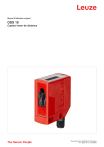
Lien public mis à jour
Le lien public vers votre chat a été mis à jour.